Asus P5N73-CM: Le BIOS
Le BIOS: Asus P5N73-CM
Ce chapitre explique comment changer
les paramètres système via les menus
du BIOS. Une description détaillée des
paramètres du BIOS est également
fournie.
Le BIOS
2
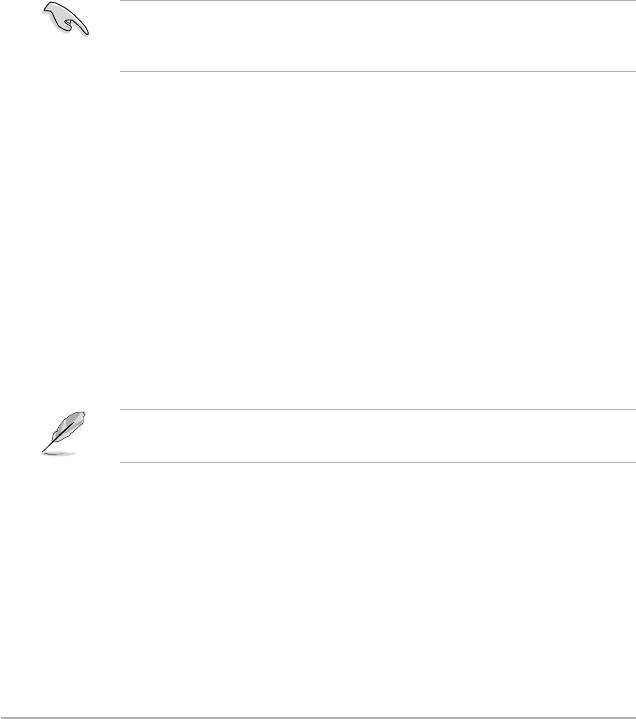
2.1 Gérer et mettre à jour votre BIOS
Les utilitaires suivants vous permettent de gérer et mettre à jour le Basic Input/
Output System (BIOS).
®
1.
ASUS Update (Mise à jour du BIOS en environnement Windows
)
2.
ASUS EZ Flash 2 (Mise à jour BIOS sous DOS via une disquette de
démarrage, le DVD de support ou un disque ash USB)
3.
AwardBIOS Flash (Mise à jour BIOS sous DOS via une disquette de
démarrage)
4.
ASUS CrashFree BIOS 2 (Mise à jour BIOS sous DOS via une disquette
de démarrage ou le DVD de support de la carte mère lorsque le BIOS est
corrompu.)
Reportez-vous aux sections correspondantes pour plus de détails sur ces utilitaires.
Sauvegardez une copie du BIOS original de la carte mère sur une disquette de
démarrage au cas où vous deviez restaurer le BIOS. Copiez le BIOS original en
utilisant ASUS Update ou Award BIOS Flash.
2.1.1 Utilitaire ASUS Update
ASUS Update est un utilitaire qui vous permet de gérer, sauvegarder et mettre à
®
jour le BIOS de la carte mère sous un environnement Windows
. ASUS Update
permet de:
• Sauvegarder le BIOS actuel
• Télécharger le dernier BIOS depuis Internet
• Mettre à jour le BIOS depuis un chier BIOS à jour
• Mettre à jour le BIOS depuis Internet, et
• Voir les informations de version du BIOS.
Cet utilitaire est disponible sur le DVD de support livré avec la carte mère.
ASUS Update nécessite une connexion Internet via un réseau ou via un
fournisseur d’accès.
Installer ASUS Update
Pour installerl ASUS Update:
1. Insérez le DVD de support dans le lecteur DVD. Le menu
Drivers apparaît.
2. Cliquez sur l’onglet
Utilities, puis cliquez sur Install ASUS Update VX.XX.
XX.
3. ASUS Update est installé sur votre système.
2-2 Chapitre 2 : Le BIOS
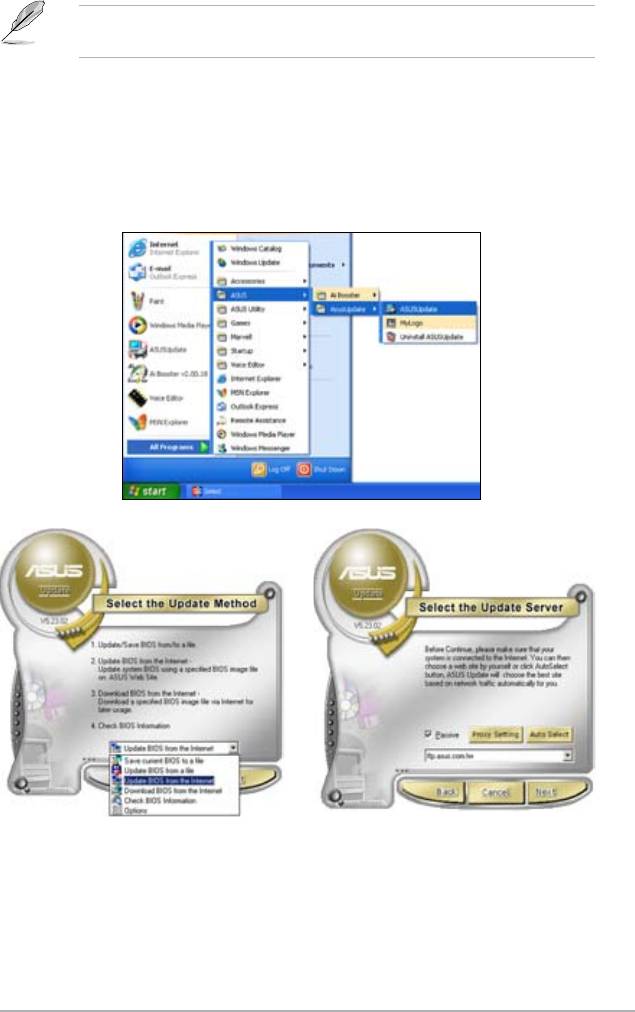
®
Quittez toutes les applications Windows
avant de mettre à jour le BIOS en
utilisant cet utilitaire.
Mise à jour du BIOS depuis Internet
Pour mettre à jour le BIOS depuis Internet:
®
1. Lancez l’utilitaire depuis Windows
en cliquant sur Démarrer> Tous les
programmes > ASUS > ASUSUpdate > ASUSUpdate. La fenêtre
principale apparaît.
2. Choisissez Update BIOS from
3. Choisissez le site FTP ASUS
the Internet dans le menu puis
le plus proche de chez vous ou
cliquez sur Next.
cliquez sur Auto Select. Cliquez
sur Next.
ASUS P5N73-CM 2-3
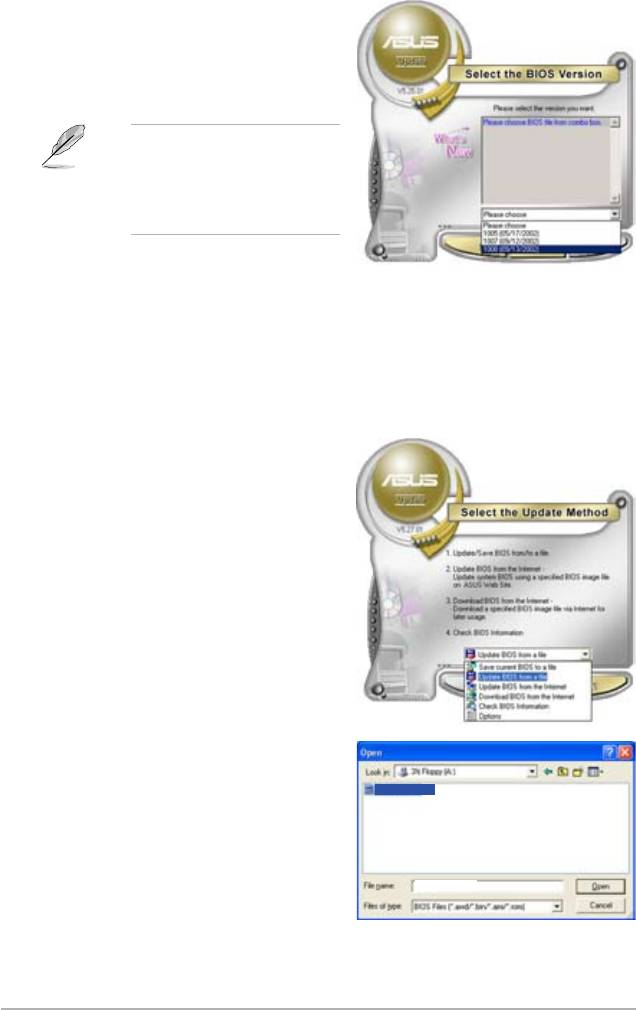
4. Depuis le site FTP choisissez la
version du BIOS à télécharger puis
cliquez sur Next.
5. Suivez les instructions à l’écran
pour terminer la mise à jour.
ASUS Update est capable de
se mettre à jour depuis Internet.
Mettez toujours à jour l’utilitaire
pour bénécier de toutes ses
fonctions.
Mise à jour du BIOS grâce à un chier BIOS
Pour mettre à jour le BIOS via un chier BIOS:
Pour effectuer cette mise à jour:
®
1. Lancez ASUS Update depuis le bureau de Windows
en cliquant sur
Démarrer > Tous les programmes > ASUS > ASUSUpdate >
ASUSUpdate.
2. Choisissez
Update BIOS from a le
dans le menu déroulant puis cliquez
sur Next.
3. Localisez le chier BIOS puis
cliquez sur Sauvegarder.
P5N73-AM.bin
4. Suivez les instructions à l’écran
pour terminer le processus de mise
à jour.
P5N73-AM
2-4 Chapitre 2 : Le BIOS
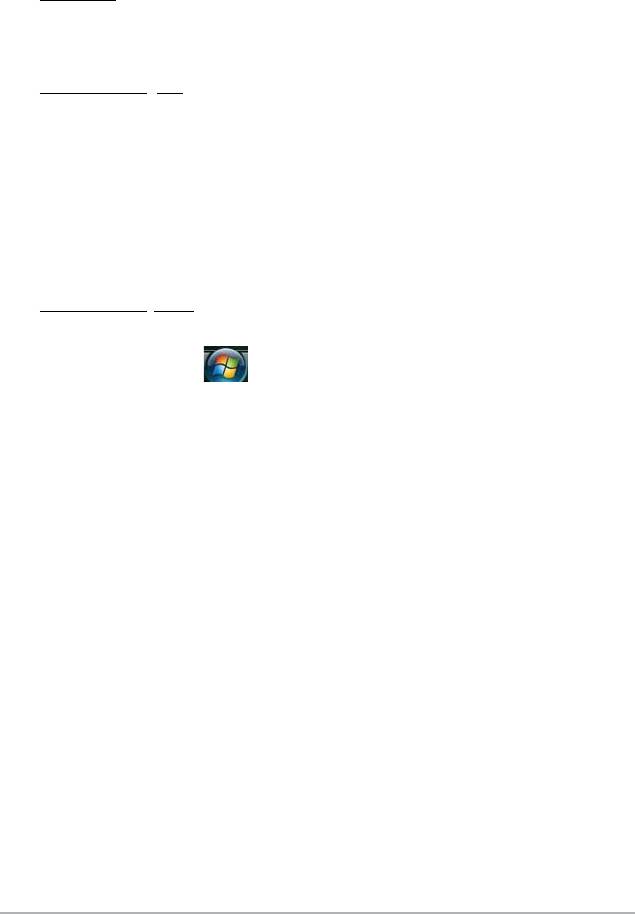
2.1.2 Créer une disquette de démarrage
1. Procédez selon l’une des méthodes suivantes pour créer une disquette de
démarrage.
Sous DOS
a. Insérez une disquette de 1.44 Mo dans le lecteur.
b. Au prompt tapez: format A:/S puis pressez <Entrée>.
®
Sous Windows
XP
a. Insérez une disquette de 1.44 Mo dans le lecteur.
b. Cliquez sur
Démarrer puis Poste de travail.
c. Sélectionnez l’icône du lecteur de disquette.
d. Cliquez sur
Fichier puis choisissez Formater. Une fenêtre de formatage
apparaît.
e. Choisissez
Créer une disquette de démarrage MS-DOS dans les
options de formatage puis cliquez sur Formater.
®
Sous Windows
Vista
a. Insérez une disquette vierge et formatée de 1.44 Mo dans le lecteur.
®
b. Cliquez sur l’icône
dans le bureau Windows
, puis sélectionnez
Ordinateur.
c. Faites un clic-droit sur
Lecteur de disquettes, puis cliquez sur
Formater... pour afcher la boîte de dialogue Formater Lecteur de
disquettes.
d. Cochez l’option
Créer une disquette de démarrage MS-DOS.
e. Cliquez sur
Démarrer.
2.
Copiez le chier d’origine (ou le plus récent) du BIOS de la carte mère sur la
disquette de démarrage.
ASUS P5N73-CM 2-5
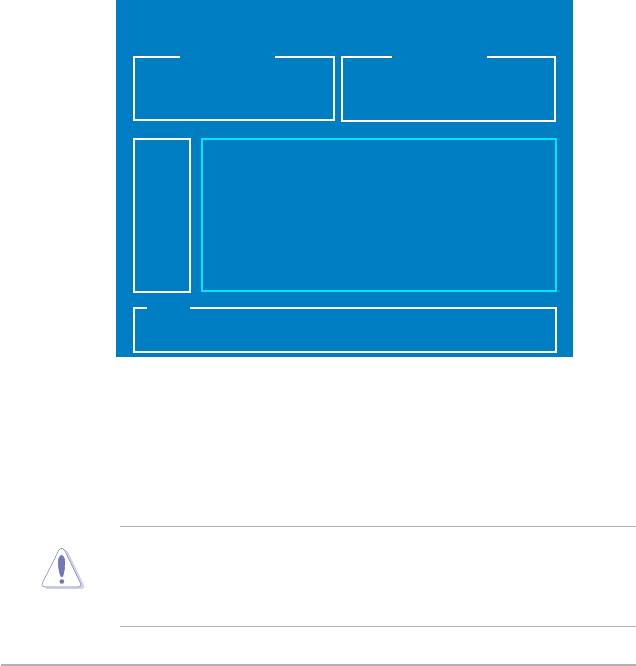
2.1.3 Utilitaire ASUS EZ Flash 2
ASUS EZ Flash 2 vous permet de mettre à jour votre BIOS sans avoir besoin de
booter sur une disquette de démarrage et d’utiliser à un utilitaire sous DOS. EZ
Flash est intégré à la puce du BIOS et est accessible en pressant <Alt> + <F2>
lors du Power-On Self Tests (POST).
Pour mettre à jour le BIOS en utilisant EZ Flash 2:
1. Visitez le site web ASUS (www.asus.com) pour télécharger le dernier BIOS
pour cette carte mère.
2. Enregistrez ce BIOS sur une disquette ou un disque ash USB, puis
redémarrez le système.
3. Vous pouvez lancer EZ Flash 2 de deux façons différentes.
(1) Insérez la disquette
ou le disque ash USB qui contient le chier BIOS
dans le lecteur de disquette ou sur un port USB.
Appuyez sur <Alt> + <F2> lors du POST pour afcher l’écran suivant.
ASUSTek EZ Flash 2 BIOS ROM Utility B329
FLASH TYPE: MXIC MX25L8005 8Mb SPI
Current ROM Update ROM
BOARD: P5N73-CM
BOARD: Unknown
VER: 0110
VER: Unknown
DATE: 07/10/2008
DATE: Unknown
PATH: A:\
A:
Note
[Enter] Select [S] Save [ESC]Exit
[Tab]Switch [Up/Down/Home/End] Move
(2) Accédez au menu de conguration du BIOS. Allez sur le menu Tools
pour sélectionner EZ Flash2 et appuyez sur <Entrée> pour l’activer.
Vous pouvez basculer d’un lecteur à l’autre en pressant sur <Tab> avant de
localiser le bon chier. Puis, appuyez sur <Entrée>.
4. Lorsque le chier BIOS correct est trouvé, EZ Flash 2 effectue la mise à jour
du BIOS et redémarre automatiquement le système une fois terminé.
• Cette fonction peut supporter les périphériques tels qu'un disque ash
USB, un disque dur, ou une disquette au format FAT 32/16.
• N’ETEIGNEZ PAS le système et ne le redémarrez pas lors de la mise à
jour du BIOS ! Vous provoqueriez une défaillance de démarrage.
2-6 Chapitre 2 : Le BIOS
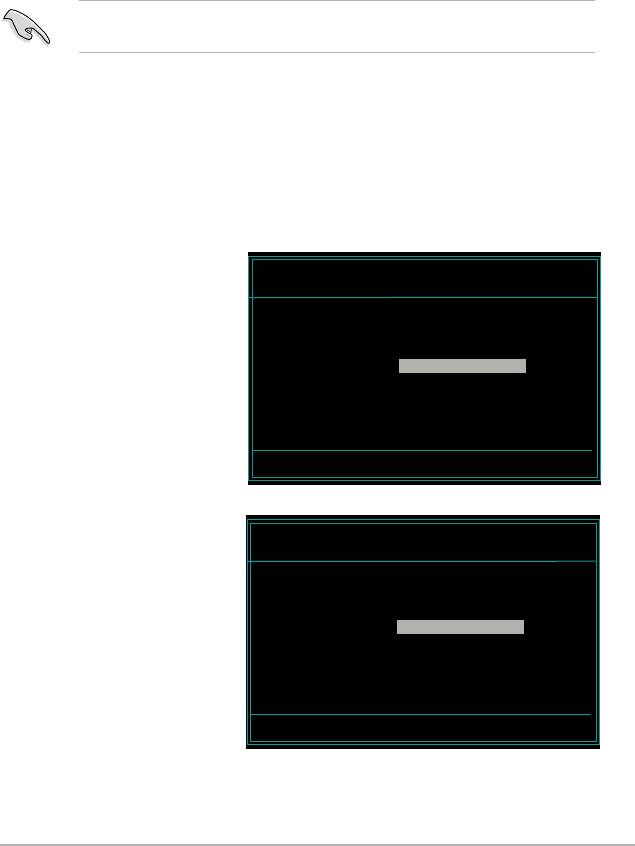
2.1.4 Mise à jour du BIOS
Le Basic Input/Output System (BIOS) peut être mis à jour à l’aide de l’utilitaire
AwardBIOS Flash. Suivez les instructions ci-dessous pour mettre à jour le BIOS
grâce à cet utilitaire.
1. Téléchargez le dernier chier de BIOS depuis le site web d’ASUS.
Renommez-le P5N73-CM.BIN auvegardez-le sur une disquette ou un disque
ash USB au format FAT 32/16.
Ne sauvegardez que le BIOS mis à jour sur la disquette pour éviter de charger
le mauvais chier de BIOS.
2. Copiez l’utilitaire AwardBIOS Flash (awdash.exe) depuis le dossier
Software du DVD de support sur la disquette ou le disque ash USB
contenant la dernière version de BIOS.
3. Démarrez le système en mode DOS à l’aide de la disquette de démarrage
ou
du disque ash USB précédemment créée
4. En mode DOS, utilisez <X:> (X correspondant au nom du disque assigné)
pour basculer sur le dossier de la disquette ou du disque ash USB
contenant le nouveau
AwardBIOS Flash Utility for ASUS V1.17
chier BIOS et l’utilitaire
(C) Phoenix Technologies Ltd. All Rights Reserved
Award BIOS Flashy.
For 690G-SB600-P5N-73CM_H-00 DATE:
5. Au prompt, tapez
12/12/2006
Flash Type - Winbond W39V080A (8Mb)
awdash puis pressez
press <Entrée>. L’écran
File Name to Program:
de l’utilitaire Award BIOS
Flash apparaît.
Message: Please input File Name!
AwardBIOS Flash Utility for ASUS V1.17
6. Saisissez le nom de
(C) Phoenix Technologies Ltd. All Rights Reserved
chier du BIOS dans
For 690G-SB600-P5N73-CM_H-00 DATE:
le champ File Name
12/12/2006
Flash Type - Winbond W39V080A (8Mb)
to Program, puis
pressez <Entrée>.
File Name to Program: P5N73CM.bin
Message: Please input File Name!
ASUS P5N73-CM 2-7
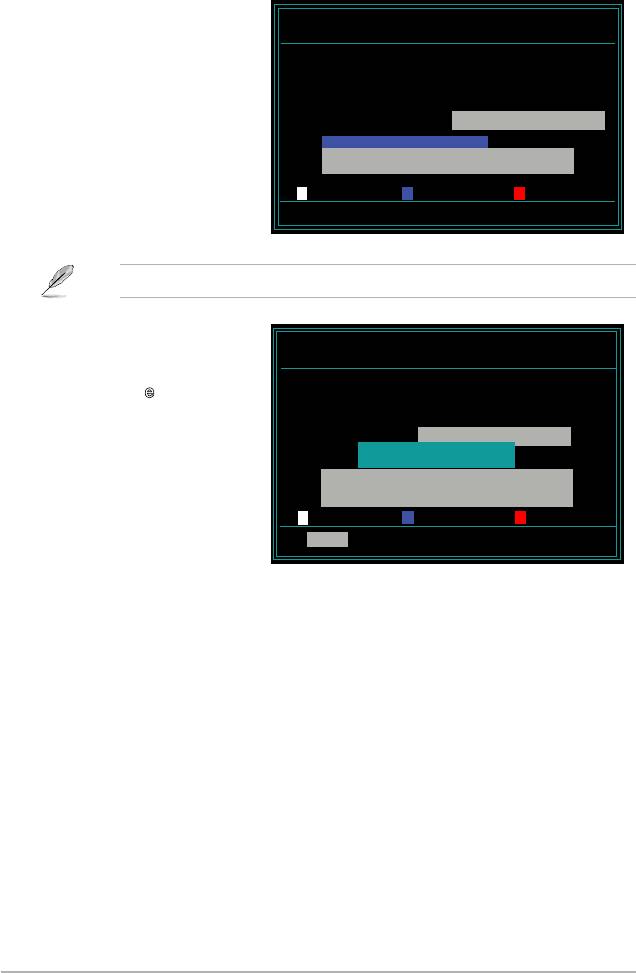
7. Pressez sur <N> lorsque l’utilitaire vous demande de sauvegarder le BIOS.
L’écran suivant apparaît.
AwardBIOS Flash Utility for ASUS V1.17
8. L’utilitaire vérie le
(C) Phoenix Technologies Ltd. All Rights Reserved
BIOS contenu dans la
For 690G-SB600-P5N73-CM_H-00 DATE:
disquette ou le disque
12/12/2006
Flash Type - Winbond W39V080A (8Mb)
ash USB et lance le
File Name to Program: P5N-EM HDMI.bin
processus de mise à
Programming Flash Memory - OFE00 OK
jour du BIOS
Write OK No Update Write Fail
Warning: Don’t Turn Off Power Or Reset System!
N’éteignez pas l’ordinateur lors du processus de mise à jour !
AwardBIOS Flash Utility for ASUS V1.17
9. L’utilitaire afche le
(C) Phoenix Technologies Ltd. All Rights Reserved
message Flashing
For 690G-SB600-P5N73-CM_H-00 DATE:
Complete une fois la
12/12/2006
Flash Type - Winbond W39V080A (8Mb)
mise à jour du BIOS
terminée. Retirez
File Name to Program: P5N73CM.bin
Flashing Complete
la disquette, puis
Press <F1> to Continue
pressez sur <F1> pour
redémarrer le système.
Write OK No Update Write Fail
F1
Reset
2-8 Chapitre 2 : Le BIOS
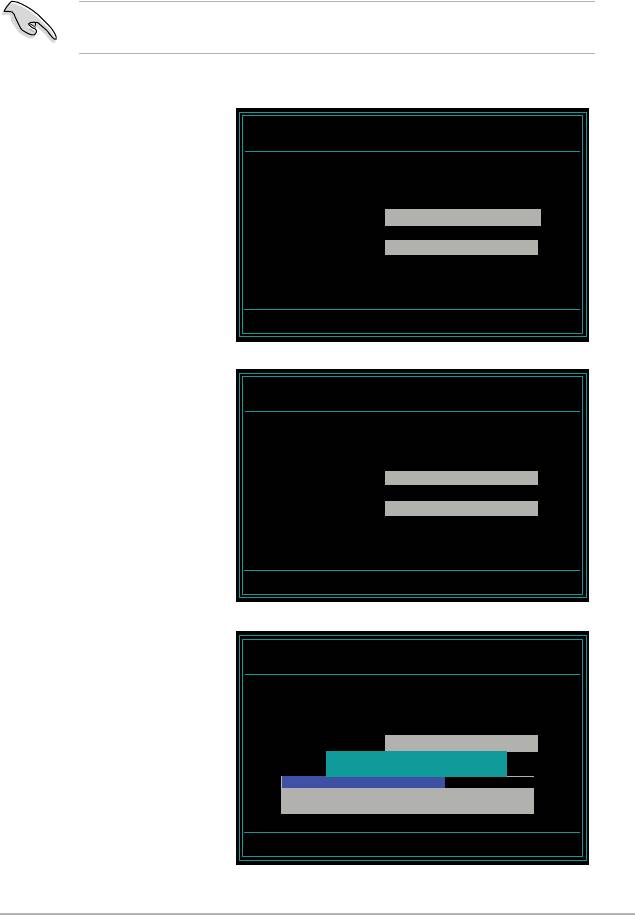
2.1.5 Sauvegarder le BIOS
Vous pouvez utiliser l’utilitaire AwardBIOS Flash pour sauvegarder le BIOS. Vous
pouvez ainsi récupérer le BIOS lorsque celui-ci est corrompu lors du processus de
mise à jour.
Assurez-vous que la disquette ou le disque ash USB possède un espace
disque sufsant pour la sauvegarde du chier.
Pour sauvegarder le BIOS à l’aide de l‘utilitaire AwardBIOS Flash:
1. Suivez les étapes
AwardBIOS Flash Utility for ASUS V1.17
(C) Phoenix Technologies Ltd. All Rights Reserved
1 à 6 de la section
For 690G-SB600-P5N73-CM_H-00 DATE:
précédente.
12/12/2006
2. Pressez <Y> lorsque
Flash Type - Winbond W39V080A (8Mb)
l’utilitaire vous demande
File Name to Program: 0113.bin
de sauvegarder le BIOS.
Save current BIOS as:
L’écran suivant apparaît.
Message:
AwardBIOS Flash Utility for ASUS V1.17
3. Tapez un nom de chier
(C) Phoenix Technologies Ltd. All Rights Reserved
pour le BIOS dans le
For 690G-SB600-P5N73-CM_H-00 DATE:
champ Save current
12/12/2006
Flash Type - Winbond W39V080A (8Mb)
BIOS, puis pressez
<Entrée>.
File Name to Program: 0113.bin
Checksum: D800H
Save current BIOS as: 0112.bin
Message: Please Wait!
4. L’utilitaire sauvegarde le
AwardBIOS Flash Utility for ASUS V1.17
BIOS sur la disquette ou
(C) Phoenix Technologies Ltd. All Rights Reserved
le disque ash USB puis
For 690G-SB600-P5N73-CM_H-00 DATE:
reprend le processus de
12/12/2006
mise à jour.
Flash Type - Winbond W39V080A (8Mb)
File Name to Program: 0113.bin
Now Backup System BIOS to
File!
Message: Please Wait!
ASUS P5N73-CM 2-9
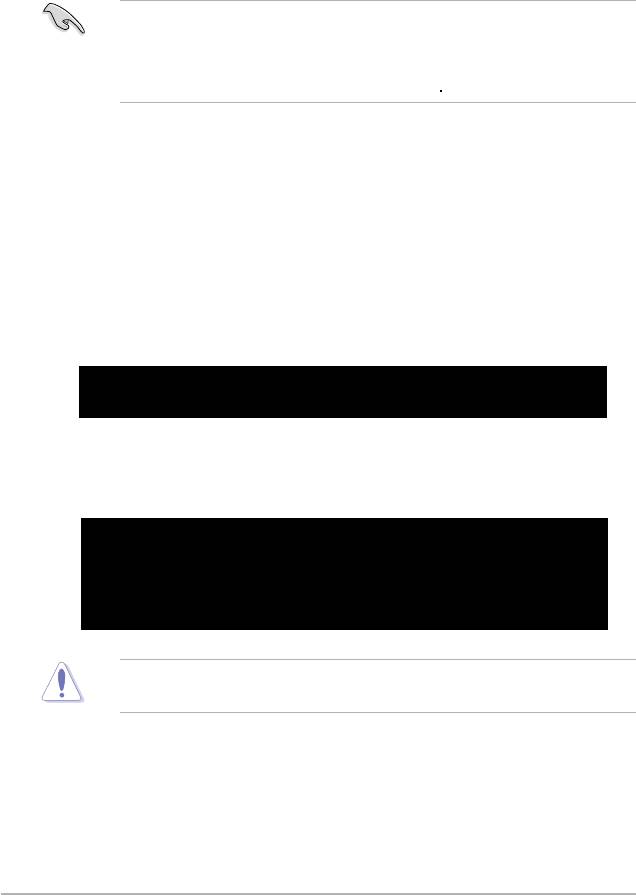
2.1.6 Utilitaire ASUS CrashFree BIOS 2
ASUS CrashFree BIOS 3 est un outil de récupération automatique qui permet
de récupérer le chier du BIOS lorsqu’il est défectueux ou qu’il est corrompu lors
d’une mise à jour. Vous pouvez mettre à jour un BIOS corrompu en utilisant le
DVD de support de la carte mère ou la disquette qui contient le BIOS à jour.
• Préparez le DVD de support de la carte mère ou la disquette contenant le
BIOS mis à jour avant d’utiliser cet utilitaire.
• Assurez-vous de renommer le chier du BIOS original ou mis à jour et
contenu dans la disquette en P5N73-CM.bin.
Récupérer le BIOS depuis une disquette
Pour récupérer le BIOS depuis une disquette:
1. Allumez le système.
2. Insérez la disquette contenant le BIOS original ou mis à jour dans son
lecteur.
3. L’utilitaire afche le message suivant et vérie automatiquement la disquette
à la recherche du chier BIOS original ou mis à jour.
Bad BIOS checksum. Starting BIOS recovery...
Checking for oppy...
Une fois trouvé, l’utilitaire lit le BIOS et commence à asher le BIOS
corrompu.
Bad BIOS checksum. Starting BIOS recovery...
Checking for oppy...
Floppy found!
Reading le “P5N73-CM.bin”. Completed.
Start ashing...
N’ETEIGNEZ PAS le système et ne le redémarrez pas lors de la mise à jour du
BIOS ! Vous provoqueriez une défaillance de démarrage.
4. Redémarrez le système une fois que l’utilitaire a ni la mise à jour.
2-10 Chapitre 2 : Le BIOS
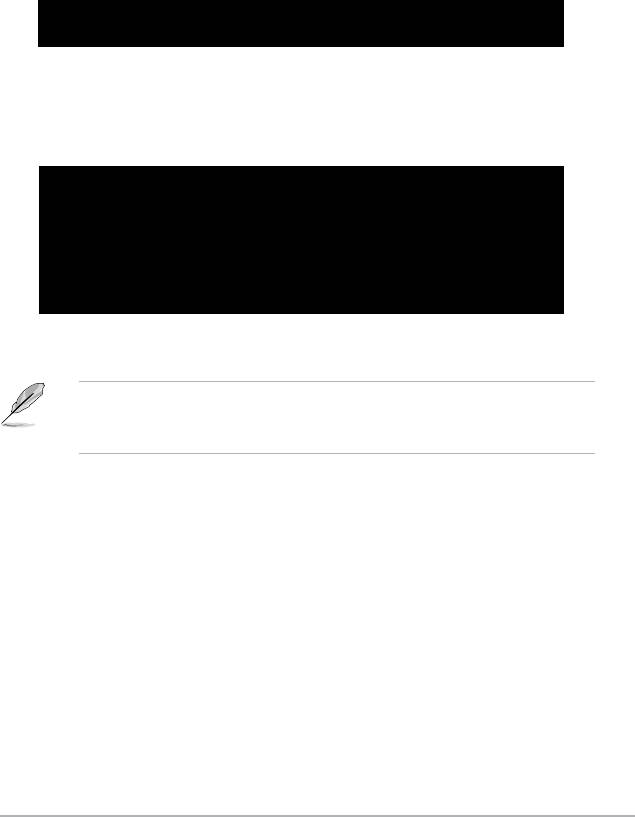
Récupérer le BIOS depuis le DVD de support
Pour récupérer le BIOS depuis le DVD de support :
1. Enlevez toute disquette du lecteur de disquettes, puis allumez le système.
2. Insérez le DVD de support dans le lecteur optique.
3. L’utilitaire afche le message suivant et vérie la présence du chier BIOS
sur la disquette.
Bad BIOS checksum. Starting BIOS recovery...
Checking for oppy...
Aucune disquette n’étant trouvée, l’utilitaire ira automatiquement chercher le
BIOS dans le lecteur optique. L’utilitaire commence alors à mettre à jour le
BIOS. Il met ensuite à jour le chier BIOS corrompu.
Bad BIOS checksum. Starting BIOS recovery...
Checking for oppy...
Floppy not found!
Checking for DVD-ROM...
DVD-ROM found!
Reading le “P5N73-CM.bin”. Completed.
Start ashing...
4. Redémarrez le système une fois que l’utilitaire a terminé la mise à jour.
Il est possible que le BIOS mis à jour ne soit pas la version la plus récente pour
cette carte mère . Visitez le site ASUS (www.asus.com) pour télécharger la
version la plus récente.
ASUS P5N73-CM 2-11
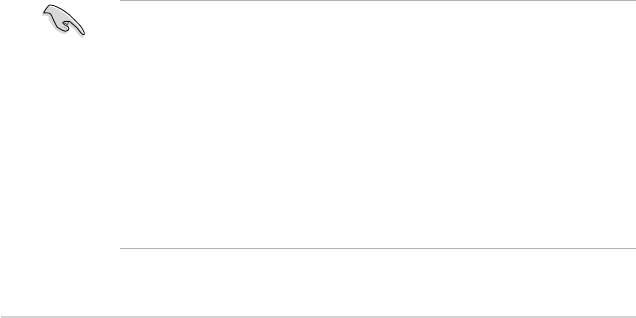
2.2 Programme de conguration du BIOS
Cette carte mère dispose d’une puce LPC (Low-Pin Count) que vous pouvez
mettre à jour en utilisant l’utilitaire fourni décrit au chapitre “2.1 Gérer et mettre à
jour votre BIOS.”
Utilisez le programme de conguration du BIOS lorsque vous installez la carte
mère, lorsque vous voulez recongurer le système, où lorsque vous y êtes invité
par le message “Run Setup”. Cette section vous explique comment congurer
votre système avec cet utilitaire.
Même si vous n’êtes pas invité à entrer dans le BIOS, vous pouvez vouloir
changer la conguration de votre ordinateur. Par exemple, il se peut que vous
vouliez activer la fonction Mot de passe ou modier les paramètres de la gestion
de l’alimentation. Vous devez pour cela recongurer votre système en utilisant le
Programme de conguration du BIOS de telle sorte que votre ordinateur prenne
en compte ces modications et les enregistre dans la mémoire CMOS RAM de la
puce LPC.
La puce LPC de la carte mère stocke l’utilitaire de conguration. Lorsque
vous démarrez l’ordinateur, le système vous offre la possibilité d’exécuter ce
programme. Pressez <Suppr> durant le POST (Power-On Self Test) pour entrer
dans le BIOS, sinon, le POST continue ses tests.
Si vous voulez entrer dans le BIOS après le POST, redémarrez le système en
appuyant sur <Ctrl> + <Alt> + <Suppr>, ou en pressant le bouton de réinitialisation
sur le boîtier. Vous pouvez aussi redémarrer en éteignant puis en rallumant
le système. Mais choisissez cette méthode uniquement si les deux autres ont
échoué.
Le programme de conguration du BIOS a été conçu pour être le plus simple
possible à utiliser. Il s’agit d’un programme composé de menus, ce qui signie
que vous pouvez vous déplacer dans les différents sous-menus et faire vos choix
parmi les options prédéterminées.
• Les paramètres par défaut du BIOS de cette carte mère conviennent à
la plupart des utilisations pour assurer des performances optimales. Si
le système devient instable après avoir modié un paramètre du BIOS,
rechargez les paramètres par défaut pour retrouver compatibilité et
stabilité. Choisissez Load Default Settings dans le menu Exit. Voir section
“2.8 Menu Exit”
• Les écrans de BIOS montrés dans cette section sont des exemples et
peuvent ne pas être exactement les mêmes que ceux que vous aurez à
l’écran.
• Visitez le site web ASUS (www.asus.com) pour télécharger le BIOS le plus
récent pour cette carte mère.
2-12 Chapitre 2 : Le BIOS
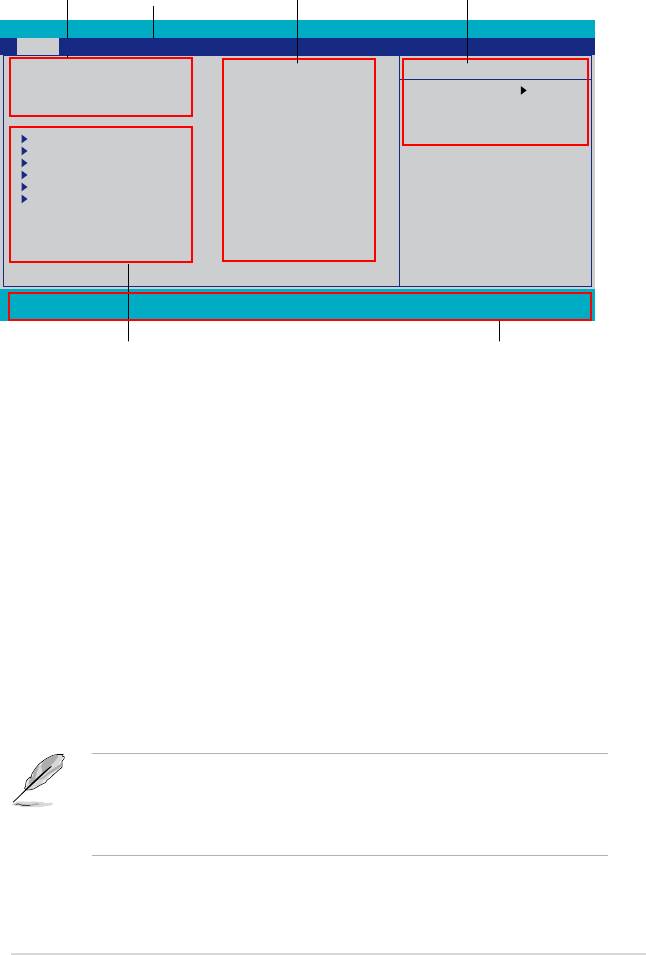
2.2.1 Ecran de menu du BIOS
Aide généraleBarre de menu Champs de configurationEléments du menu
Phoenix-AwardBIOS CMOS Setup Utility
Main Advanced Power Boot Tools Exit
System Time 0 : 7 : 28
Select Menu
System Date Tue, Jan 1 2008
Item Specic Help
Legacy Diskette A: [1.44M, 3.5 in.]
Change the day, month,
year and century.
Primary IDE Master [None]
Primary IDE Slave [None]
SATA1 [None]
SATA2 [None]
SATA3 [ST380817AS]
SATA4 [None]
HDD SMART Monitoring [Disabled]
Installed Memory 512MB
Usable Memory 383MB
F1:Help ↑↓ : Select Item -/+: Change Value F5: Setup Defaults
ESC: Exit →←: Select Menu Enter: Select SubMenu F10: Save and Exit
Barre de légendeEléments de sous menu
2.2.2 Barre de menu
En haut de l’écran se trouve une barre de menu avec les choix suivants:
Main pour modier la conguration de base du système
Advanced pour activer ou modier des fonctions avancées
Power pour modier la conguration advanced power
management (APM)
Boot pour modier la conguration de boot
Tools pour modier la conguration des outils système
Exit pour choisir les options de sortie et charger les
paramètres par défaut
Pour accéder aux éléments de la barre de menu, pressez les èches droite ou
gauche sur le clavier jusqu’à ce que l’élément désiré soit surligné.
• Les écrans de BIOS apparaissant dans ce chapitre sont donnés à titre
indicatif, et peuvent légèrement différer d’un système à un autre.
• Visitez le site web ASUS (www.asus.com) pour télécharger les dernières
informations de BIOS.
ASUS P5N73-CM 2-13
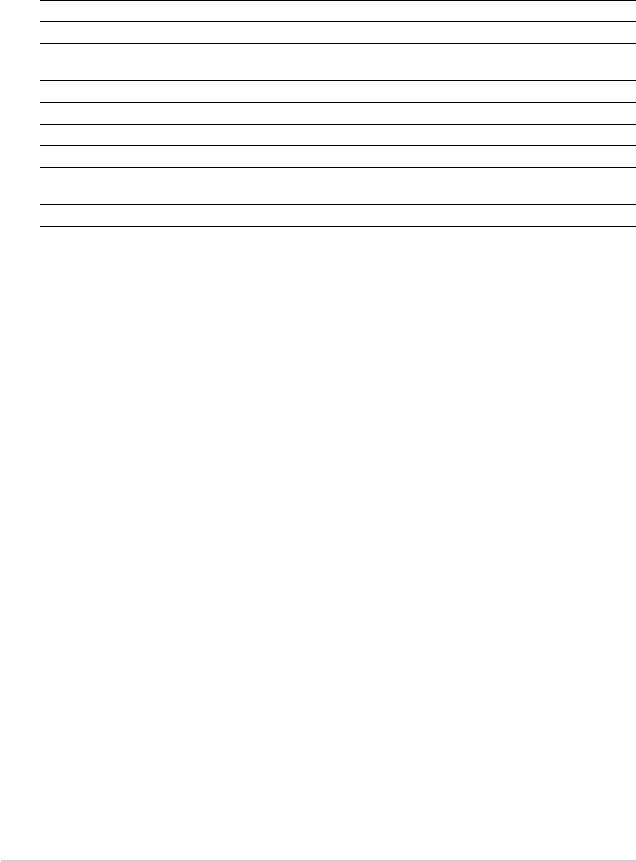
2.2.3 Barre de légende
Une barre de légende est intégrée en bas du menu de Setup du BIOS. les touches
de la barre de légende vous permettent de naviguer dans les les différents menus
de conguration. Le tableau suivant liste les touches localisées dans la barre de
légende ainsi que leur fonction.
Touche de navigation Fonction
<F1> Afche le menu General Help (aide générale)
<F5> Restaure les valeurs par défaut
<Esc> Quitte le BIOS ou retourne au menu principal depuis
un sous-menu
Flèche droite ou gauche Sélectionne l’élément de menu droite ou gauche
Flèche du bas/haut Mets en surbrillance les champs du bas ou du haut
Page précédente ou – (moins) Fait déler les valeurs d’un champ vers l’avant
Page suivante ou + (plus) Fait déler les valeurs d’un champ vers l’arrière
<Entrée> Afche un menu de sélection pour un élément en
surbrillance
<F10> Sauvegarde les changements et quitte
2.2.4 Eléments de menu
L’élément surligné dans la barre de menu afche les éléments spéciques à ce
menu. Par exemple, sélectionner 0 afche les éléments du menu principal.
Les autres éléments (Advanced, Power, Boot, Tools et Exit) de la barre de menu
ont leurs propres menus respectifs.
2.2.5 Eléments de sous-menu
Un élément avec un sous-menu est distingué par un triangle précédant l’élément.
Pour afcher le sous-menu, choisissez l’élément et pressez Entrée.
2.2.6 Champs de conguration
Ces champs montrent les valeurs des éléments de menu. Si un élément est
congurable par l’utilisateur, vous pourrez changer la valeur de cet élément. Vous
ne pourrez pas sélectionner un élément qui n’est pas congurable par l’utilisateur.
Les champs congurables sont mis entre crochets et sont surlignés lorsque
sélectionnés. Pour modier la valeur d’un champs, sélectionnez-le et pressez sur
Entrée pour afcher une liste d’options. Voir section “2.2.7 Fenêtre contextuelle”.
2-14 Chapitre 2 : Le BIOS
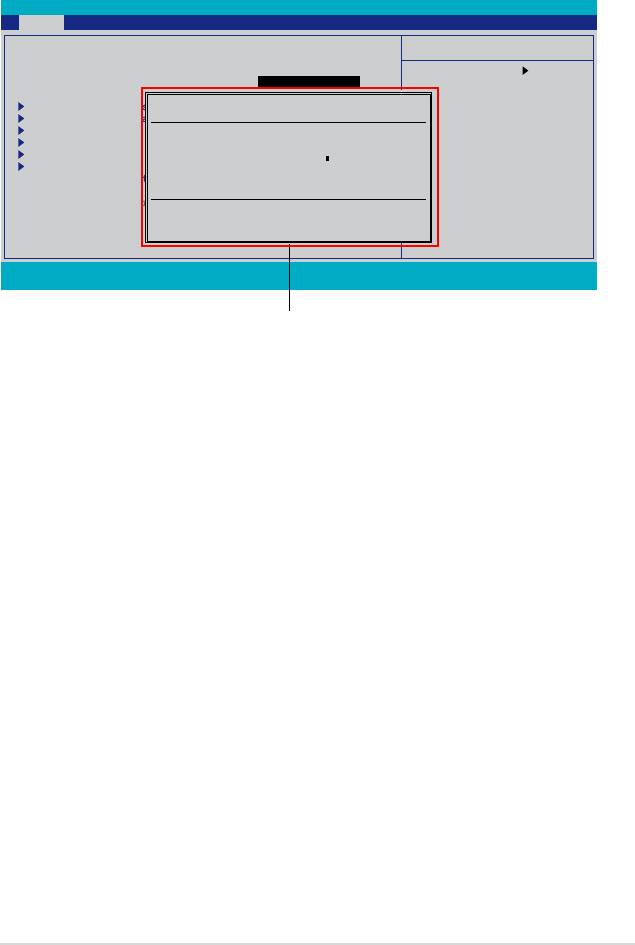
2.2.7 Fenêtre contextuelle
Choisissez un élément de menu puis pressez Entrée pour afcher une fenêtre
portant les options de conguration pour cet élément.
Phoenix-Award BIOS CMOS Setup Utility
Main Advanced Power Boot Tools Exit
System Time 0 : 14 : 36
Select Menu
System Date Tue, Jan 1 2008
Item Specic Help
Legacy Diskette A: [1.44M, 3.5 in.]
Species the capacity and
Primary IDE Master [ST321122A]
Legacy Diskette A:
physical size of diskette
Primary IDE Slave [ASUS CDS520/A]
drive A.
SATA1 [None]
Disabled ..... [ ]
SATA2 [None]
720K , 3.5 in. ..... [ ]
SATA3 [None]
1.44M, 3.5 in. ..... [ ]
SATA4 [None]
HDD SMART Monitoring [Disabled]
Installed Memory 512MB
Usable Memory 512MB
↑↓ :Move ENTER:Accept ESC:Abort
F1:Help ↑↓ : Select Item -/+: Change Value F5: Setup Defaults
ESC: Exit →←: Select Menu Enter: Select SubMenu F10: Save and Exit
Fenêtre contextuelle
2.2.8 Aide générale
En haut à droite de l’écran de menu se trouve une brève description de l’élément
sélectionné.
ASUS P5N73-CM 2-15
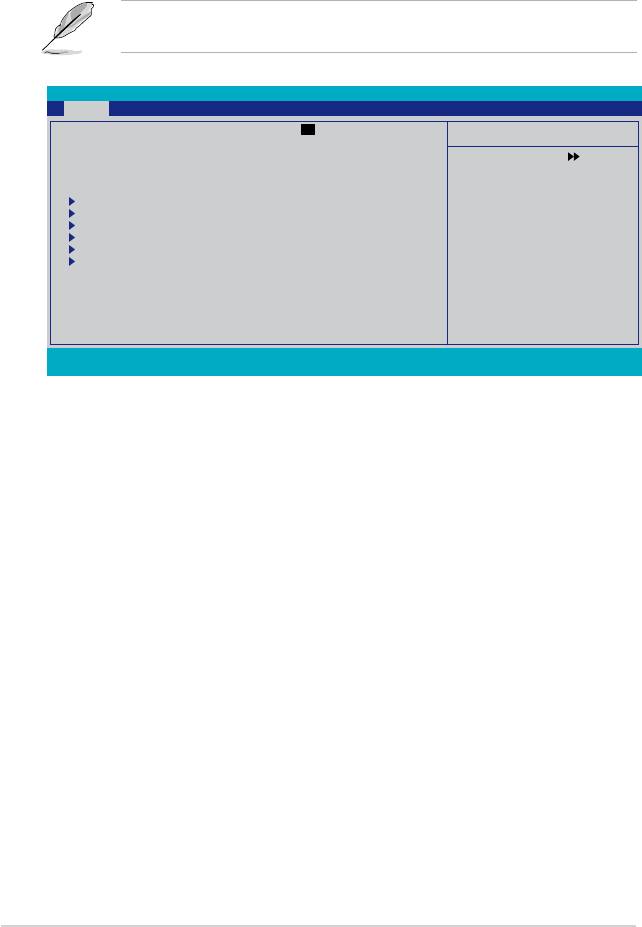
2.3 Menu Main (Principal)
Lorsque vous entrez dans le programme de conguration du BIOS, l’écran du
menu principal apparaît, vous donnant une vue d’ensemble sur les informations de
base du système.
Référez-vous à la section “2.2.1 “Ecran de menu du BIOS” pour plus
d’informations sur l’écran de menus et sur la façon d’y naviguer.
Phoenix-Award BIOS CMOS Setup Utility
Main Advanced Power Boot Tools Exit
System Time 0 : 18: 36
Select Menu
System Date Tue, Jan 1 2008
Item Specic Help
Legacy Diskette A: [1.44M, 3.5 in.]
Change the day, month,
year and century.
Primary IDE Master [None]
Primary IDE Slave [None]
SATA1 [None]
SATA2 [None]
SATA3 [ST380817AS]
SATA4 [None]
HDD SMART Monitoring [Disabled]
Installed Memory 512MB
Usable Memory 383MB
F1:Help ↑↓ : Select Item -/+: Change Value F5: Setup Defaults
ESC: Exit →←: Select Menu Enter: Select SubMenu F10: Save and Exit
2.3.1 System Time [xx:xx:xx]
Détermine l’heure du système.
2.3.2 System Date [Day xx/xx/xxxx]
Détermine la date du système.
2.3.3 Legacy Diskette A [1.44M, 3.5 in.]
Détermine le type de lecteur de disquette installé. Options de conguration :
[Disabled] [720K , 3.5 in.] [1.44M, 3.5 in.]
2-16 Chapitre 2 : Le BIOS
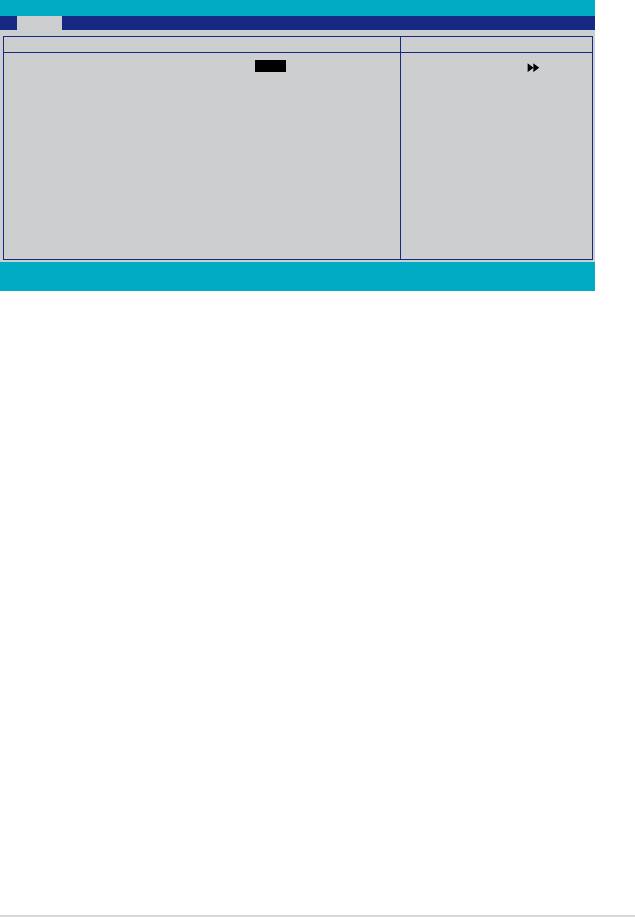
2.3.4 Primary IDE Master/Slave
En entrant dans le programme de conguration, le BIOS détecte la présence des
périphériques IDE. Il y a un sous menu distinct pour chaque périphérique IDE.
Choisissez un élément et pressez sur entrée pour en afcher les informations.
Phoenix-Award BIOS CMOS Setup Utility
Main
Primary IDE Master
Select Menu
PIO Mode [Auto]
Item Specic Help
UDMA Mode [Auto]
Primary IDE Master [Auto]
Access Mode [Auto]
Capacity 0 GB
Cylinder 0
Head 0
Sector 0
Transfer Mode None
F1:Help ↑↓ : Select Item -/+: Change Value F5: Setup Defaults
ESC: Exit →←: Select Menu Enter: Select SubMenu F10: Save and Exit
Les valeurs sises aux éléments grisés (Capacity, Cylinder, Head, Sector et
Transfer Mode) sont auto-détectées par le BIOS et ne sont pas congurables. Ces
éléments apparaissent N/A si aucun périphérique IDE n’est installé sur le système.
PIO Mode [Auto]
Détermine le mode PIO. Options de conguration : [Auto] [Mode 0] [Mode 1] [Mode
2] [Mode 3] [Mode 4]
UDMA Mode [Auto]
Désactive ou congure le mode UDMA. Options de conguration : [Disabled]
[Auto]
Primary IDE Master/Slave [Auto]
Sélectionnez [Auto] pour détecter automatiquement un disque dur IDE. Si la
détection automatique est réussie, le BIOS remplira automatiquement les valeurs
appropriées pour les champs restants de ce sous-menu. Si le disque dur a déjà
été formatté sur un système précédent, le setup du BIOS peut détecter des
paramètres incorrects. Sélectionnez alors [Manual] pour entrer manuellement les
paramètres du disque dur IDE. Si aucun lecteur n’est installé, sélectionnez [None].
Options de conguration : [None] [Auto] [Manual]
Access Mode [Auto]
Réglé sur [Auto] permet une détection automatique d’un disque dur IDE.
Sélectionnez [CHS] si vous souhaitez régler l’élément IDE Primary Master/Slave
sur [Manual]. Options de conguration : [CHS] [LBA] [Large] [Auto]
ASUS P5N73-CM 2-17
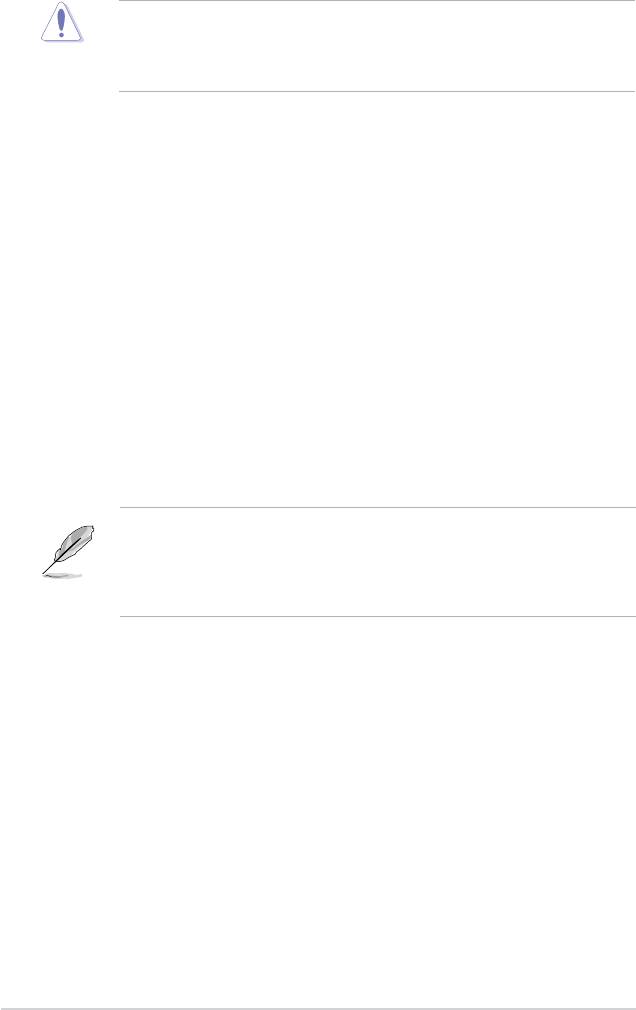
Avant de tenter de congurer un disque dur, assurez-vous d’obtenir les
informations de conguration correctes fournies par le fabricant du disque dur.
Une mauvaise conguration peut endommager le système et l’empêcher de
détecter le(s) disque(s) dur(s) installé(s).
Capacity
Afche la capacité auto-détectée du disque dur. Cet élément n’est pas
congurable.
Cylinder
Afche le nombre de cylindres du disque dur. Cet élément n’est pas congurable.
Head
Afche le nombre de têtes de lecture/écriture du disque dur. Cet élément n’est pas
congurable.
Sector
Afche le nombre de secteurs par pistes. Cet élément n’est pas congurable.
Transfer Mode
Afche le mode de transfert. Cet élément n’est pas congurable.
Une fois les informations de disques durs IDE entrées dans le BIOS, utilisez
un utilitaire disque, tel que FDISK, pour partitioner et formater de nouveaux
disques durs IDE. Ceci est nécessaire pour l’écriture et la lecture de données
avec le disque dur. Assurez-vous de régler la partition des disques durs IDE
primaires sur active.
2-18 Chapitre 2 : Le BIOS
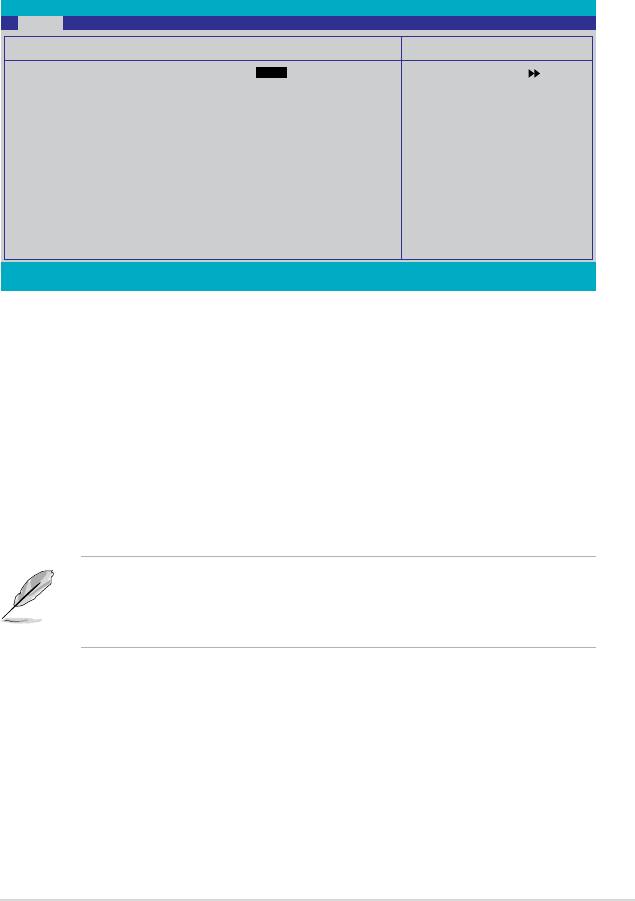
2.3.5 SATA 1~4
Lors de l’accès au BIOS, ce dernier détecte automatiquement la présence de
périphériques Serial ATA. Il existe un sous menu distinct pour chaque périphérique
SATA. Sélectionnez un périphérique puis appuyez sur <Entrée> pour afcher les
informations du périphérique SATA sélectionné.
Phoenix-Award BIOS CMOS Setup Utility
Main
SATA 1
Select Menu
Extended IDE Drive [Auto]
Item Specic Help
Access Mode [Auto]
Slects the type of xed
Capacity 0 MB
disk connected to the
system.
Cylinder 0
Head 0
Landing Zone 0
Sector 0
F1:Help ↑↓ : Select Item -/+: Change Value F5: Setup Defaults
ESC: Exit →←: Select Menu Enter: Select SubMenu F10: Save and Exit
Les valeurs sises aux éléments grisés (Capacity, Cylinder, Head, Precomp,
Landing Zone et Sector) sont auto-détectées par le BIOS et ne sont pas
congurables. Ces éléments afchent 0 si aucun périphérique SATA n’est installé
sur le système.
Extended IDE Drive [Auto]
Sélectionne le type de disque xe connecté au système.
Options de conguration : [None] [Auto]
Access Mode [Auto]
Détermine le mode d’adressage secteur. Options de conguration : [Large] [Auto]
Avant de tenter de congurer un disque dur, assurez-vous d’obtenir les
informations de conguration correctes fournies par le fabricant du disque dur.
Une mauvaise conguration peut endommager le système et l’empêcher de
détecter le(s) disque(s) dur(s) installé(s).
Capacity
Afche la capacité auto-détectée du disque dur. Cet élément n’est pas
congurable.
Cylinder
Afche le nombre de cylindres du disque dur. Cet élément n’est pas congurable.
Head
Afche le nombre de têtes de lecture/écriture du disque dur. Cet élément n’est pas
congurable.
ASUS P5N73-CM 2-19
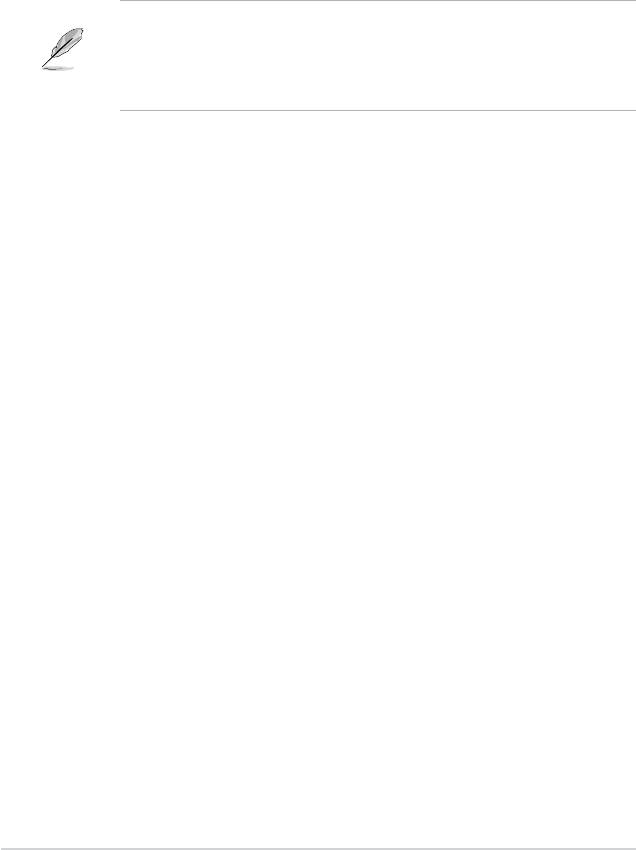
Landing Zone
Afche le nombre de zones d’atterrissage par piste. Cet élément n’est pas
congurable.
Sector
Afche le nombre de secteurs par pistes. Cet élément n’est pas congurable.
Une fois les informations de disques durs IDE entrées dans le BIOS, utilisez
un utilitaire disque, tel que FDISK, pour partitioner et formater de nouveaux
disques durs IDE. Ceci est nécessaire pour l’écriture et la lecture de données
avec le disque dur. Assurez-vous de régler la partition des disques durs IDE
primaires sur active.
2.3.6 HDD SMART Monitoring [Disabled]
Permet d’activer ou désactiver la technologie SMART (Self-Monitoring Analysis
and Reporting Technology). Options de congurationn : [Disabled] [Enabled]
2.3.7 Installed Memory [xxx MB]
Afche la mémoire système auto-détectée.
2.3.8 Usable Memory [XXX MB]
Afche la mémoire système utilisable. Cet élément n’est pas congurable.
2-20 Chapitre 2 : Le BIOS

2.4 Menu Advanced (Avancé)
Les éléments du menu Advanced vous permettent de modier les paramètres du
CPU et d’autres composants système.
Prenez garde en changeant les paramètres du menu Advanced . Des valeurs
incorrectes risquent d’entraîner un mauvais fonctionnement du système.
Phoenix-Award BIOS CMOS Setup Utility
Main Advanced Power Boot Tools Exit
Select Menu
Jumperfree
AI NET 2
Item Specic Help
CPU Conguration
Chipset
PCIPnP
Onboard Device Conguration
USB Conguration
F1:Help ↑↓ : Select Item -/+: Change Value F5: Setup Defaults
ESC: Exit →←: Select Menu Enter: Select SubMenu F10: Save and Exit
2.4.1 JumperFree
Phoenix-AwardBIOS CMOS Setup Utility
Advanced
JumperFree
Select Menu
FSB - Memory Clock Mode [Auto]
Item Specic Help
x FSB - Memory Ratio Auto
x FSB (QDR), MHz Auto
Actual FSB (QDR), MHz 1066.7
Adjust VCORE Over
x MEM (DDR), MHz Auto
Voltage.
Actual FSB (DDR), MHz 666.7
Memory Timing Setting
1.8VDual Over Voltage Control [Default]
VCORE Over Voltage Control [Auto]
NB Over Voltage Control [Disabled]
FSB - Memory Clock Mode [Auto]
Permet de sélectionner le mode de l’horloge mémoire du bus système. Options de
conguration : [Auto] [Linked] [Unlinked]
FSB - Memory Ratio [Auto]
Permet de sélectionner le ratio de la mémoire du bus système. Cet élément
devient congurable lorsque l’option FSB - Memory Clock Mode est réglée
sur [Linked].
Options de conguration : [Auto] [1:1] [5:4] [3:2] [Sync Mode]
ASUS P5N73-CM 2-21
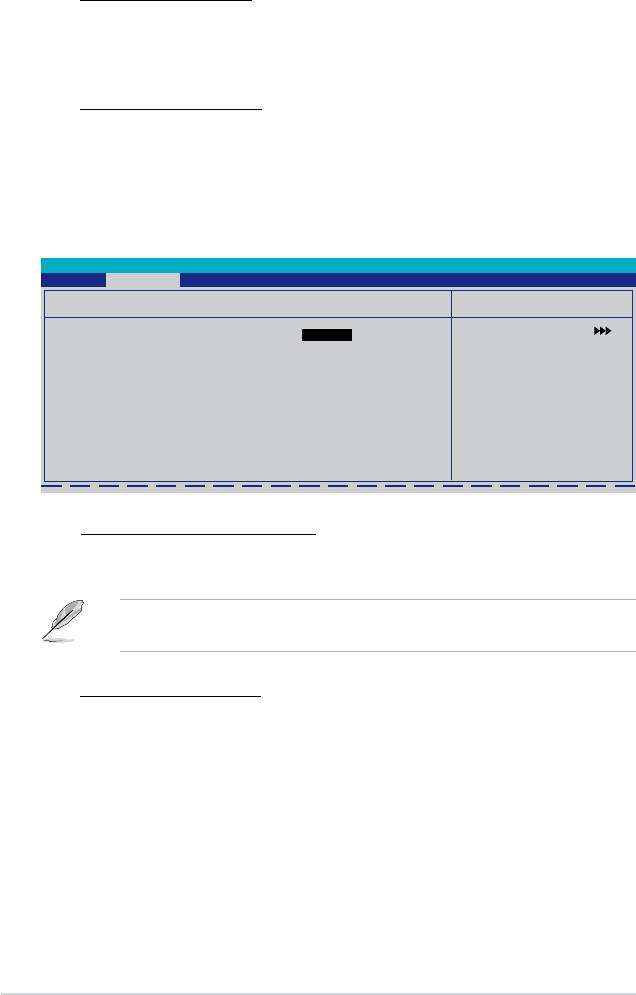
FSB (QDR), MHz [Auto]
Permet d’ajuster la fréquence du bus système de 400 à 2400. Cet élément
devient congurable lorsque l’option FSB - Memory Clock Mode est réglée
sur [Linked] ou [Unlinked].
MEM (DDR), MHz [Auto]
Permet d’ajuster la fréquence de la mémoire de 400 à 1400. Cet élément
devient congurable lorsque l’option FSB - Memory Clock Mode est réglée
sur [Unlinked].
Memory Timing Setting
Phoenix-Award BIOS CMOS Setup Utility
Advanced
Memory Timing Setting
Select Menu
Memory Timing Setting [Optimal]
Item Specic Help
X tCL (CAS Latency) Auto
X tRCD Auto
Select [Expert] to
X tRP Auto
enter timings manually
X tRAS Auto
X Command Per Clock (CMD) Auto
** Advanced Memory Setting **
X tRRD Auto
X tRC Auto
X tWR Auto
X tWTR Auto
X tREF Auto
Memory Timing Setting [Optimal]
Permet d’établir les paramètres de timing de la mémoire. Options de
conguration : [Optimal] [Expert]
Les éléments suivants ne deviennent congurables que si l’option Memory
Timing Setting est réglée sur [Expert].
tCL (CAS Latency) [Auto]
Options de conguration : [Auto] [1] [2] [3] [4] [5] [6].
2-22 Chapitre 2 : Le BIOS
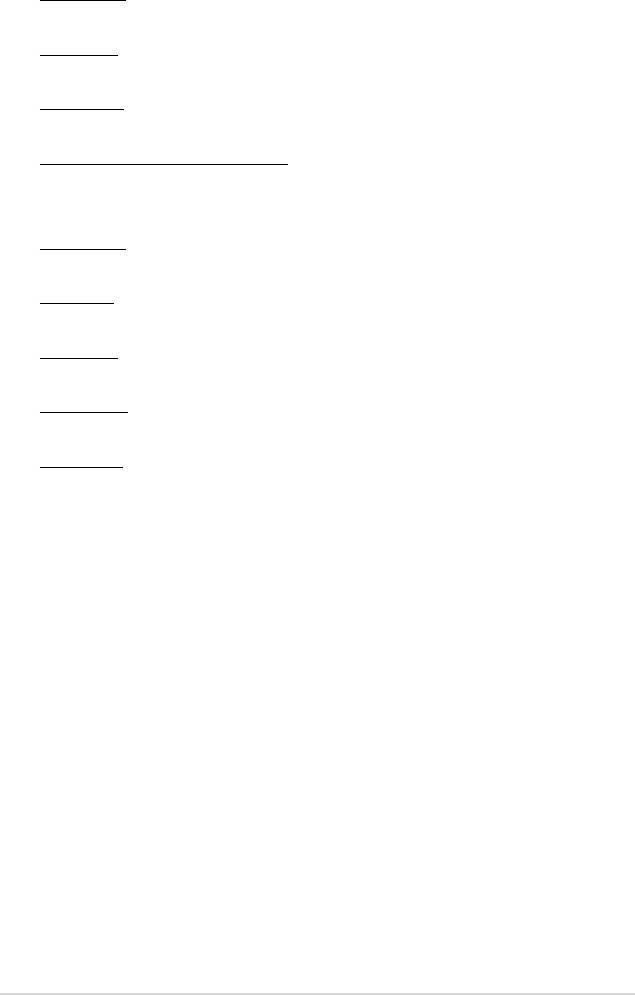
tRCD [Auto]
Options de conguration : [Auto] [1] [2] [3] [4] [5] [6] [7]
tRP [Auto]
Options de conguration : [Auto] [1] [2] [3] [4] [5] [6] [7]
tRAS [Auto]
Options de conguration : [Auto] [1] [2] [3] [4] [5] [6] [7]...[31]
Command Per Clock (CMD) [Auto]
Options de conguration : [Auto] [1 clock] [2 clock]
**Advanced Memory Settings**
tRRD [Auto]
Options de conguration : [Auto] [1] [2] [3] [4] [5] [6]...[15].
tRC [Auto]
Options de conguration : [Auto] [1] [2] [3] [4] [5] [6] [7]...[31]
tWR [Auto]
Options de conguration : [Auto] [1] [2] [3] [4] [5] [6]
tWTR [Auto]
Options de conguration : [Auto] [1] [2] [3] [4] [5] [6] [7]...[15]
tREF [Auto]
Options de conguration : [Auto] [1] [2]
1.8VDual Over Voltage Control Default]
Options de conguration : [Default] [+6.25mV] [+12.50mV]
[+18.75mV]...[+393.75mV]
VCORE Over Voltage Control [Disabled]
Options de conguration : [Disabled] [+50 mV] [+100 mV] [+150 mV]
NB Over Voltage Control [Disabled]
Options de conguration : [Disabled] [+50mv] [+100mv] [+150mv]
ASUS P5N73-CM 2-23
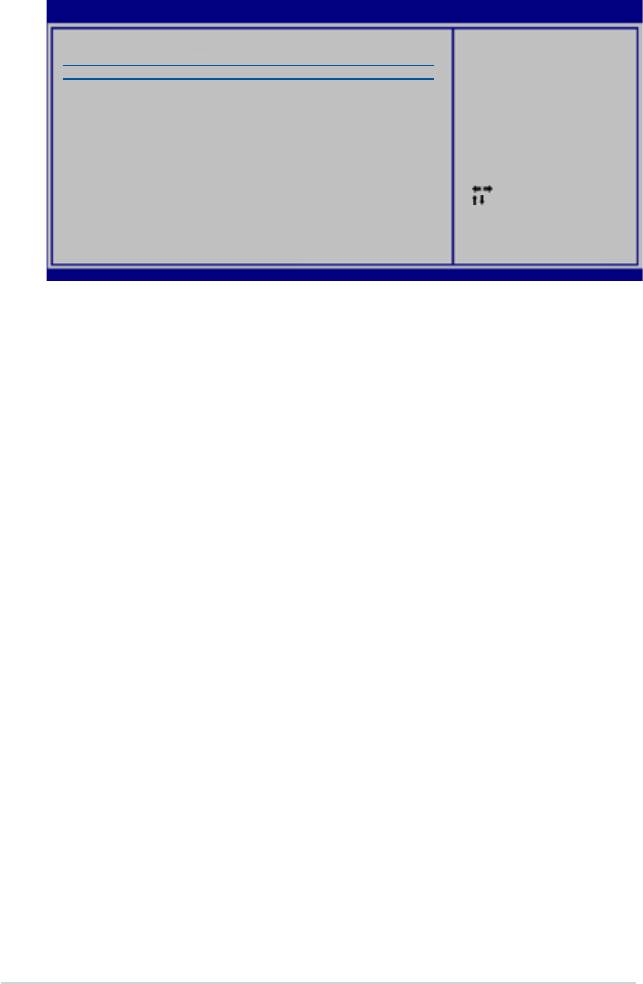
2.4.2 AI NET 2
AI NET 2
Check Realtek Phy
LAN cable during
POST.
Post Check LAN cable [Disabled]
Pair Status Length
LAN1(1-2) Open N/A
LAN1(3-6) Open N/A
LAN1(4-5) Open N/A
LAN1(7-8) Open N/A
Select Screen
Select Item
+- Change Option
F1 General Help
F10 Save and Exit
ESC Exit
Post check LAN cable [Disabled]
Active ou désactive la vérication des câbles réseau.
Conguration options: [Disabled] [Enabled]
2-24 Chapitre 2 : Le BIOS
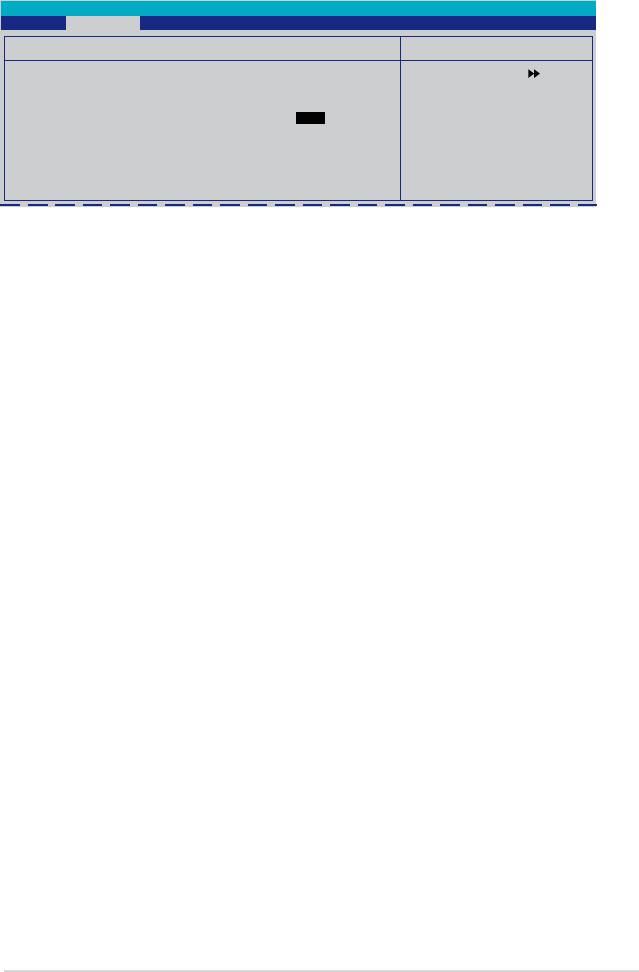
2.4.3 CPU Conguration
Phoenix-Award BIOS CMOS Setup Utility
Advanced
CPU Conguration
Select Menu
CPU Type Inter(R) Core(TM)2 CPU
Item Specic Help
6300 @ 1.86GHz
CPU Speed 1.86GHz
Thermal Monitor 1 (On
Cache RAM 2048K
CPU Internal Thermal Control [Auto]
die throtting)
Limit CPUID MaxVal [Disabled]
Enhanced C1 (C1E) [Disabled]
ThermalMonitor 2
Execute Disable Bit [Enabled]
Ratio & VID transition
Virtualization Technology [Enabled]
)
CPU Multiplier [ 7.0]
Enhanced Intel SpeedStep(tm) Tech.[Enabled]
CPU Internal Thermal Control [Auto]
Permet de déterminer le mode de contrôle thermique.
Options de conguration : [Auto] [Disabled]
Limit CPUID MaxVal [Disabled]
Active ou désactive la technologie Limit CPUID MaxVal.
Options de conguration : [Disabled] [Enabled]
Enhanced C1 (C1E) [Disabled]
Active ou désactive la technologie Enhanced C1 (C1E) .
Options de conguration : [Enabled] [Disabled]
Execute Disable Bit [Enabled]
Active ou désactive la fonction Execute Disable Bit. Options de conguration :
[Disabled] [Enabled]
Virtualization Technology [Enabled]
Active ou désactive la technologie de virtualisation.
Options de conguration : [Enabled] [Disabled]
CPU Multiplier [7.0]
Permet de sélectionner le ratio entre l’horloge du CPU et la fréquence du bus
système.
Options de conguration : [6.0] [7.0]
Enhanced Intel SpeedStep(tm) Tech [Enabled]
Active ou désactive la technologie Enhanced Intel SpeedStep. Options de
conguration : [Disabled] [Enabled]
ASUS P5N73-CM 2-25
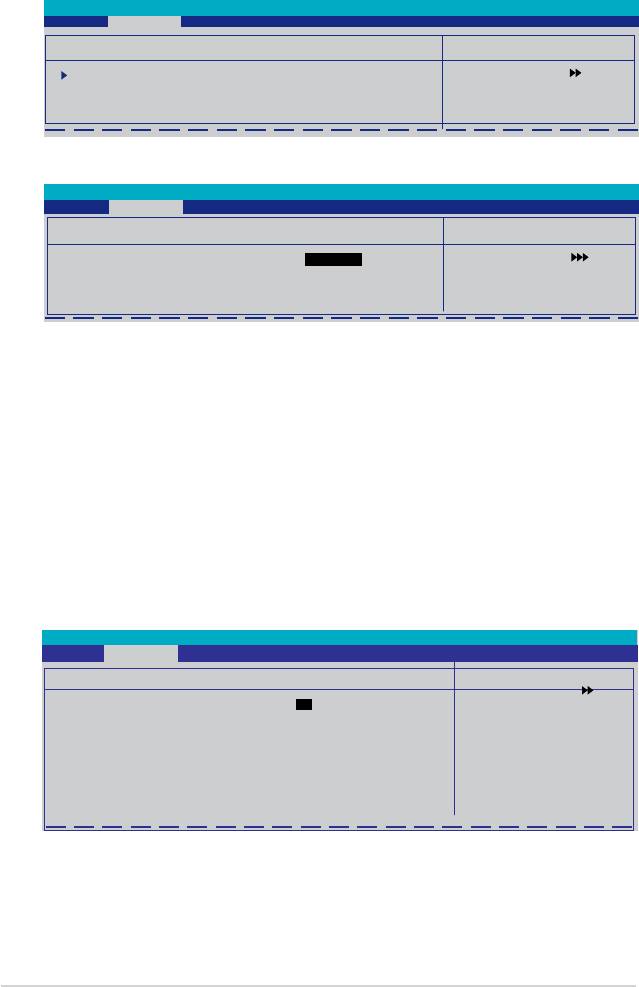
2.4.4 Chipset
Phoenix-Award BIOS CMOS Setup Utility
Advanced
Chipset
Select Menu
Spread Spectrum Control
Item Specic Help
Frame Buffer Size [128MB]
Primary Display Adapter [PCI-E]
Spread Spectrum Control
Phoenix-Award BIOS CMOS Setup Utility
Advanced
Spread Spectrum Control
Select Menu
CPU Spread Spectrum [Disabled]
Item Specic Help
SATA Spread Spectrum [Disabled]
PCIE Spread Spectrum [Disabled]
CPU/SATA/PCIE Spread Spectrum [Disabled]
Active ou désactive l’étalage du spectre CPU/SATA/PCIE. Options de
conguration : [Disabled] [Enabled]
Frame Buffer Size [128M]
Permet de régler la taille du tampon du GPU embarqué. Options de conguration :
[16M] [32M] [64M] [128M] [256M]
Primary Display Adapter [PCI-E]
Sélectionne le contrôleur graphique à dénir comme premier périphérique de
démarrage. Options de conguration : [PCI] [Onboard] [PCI-E]
2.4.5 PCIPnP
Phoenix-Award BIOS CMOS Setup Utility
Advanced
Select Menu
PCIPnP
Item Specic Help
Plug & Play O/S [No]
Select Yes if you are
using a Plug and Play
capable operating
system Select No if
you need the BIOS to
congure non-boot
devices
Plug & Play O/S [No]
Lorsque réglé sur [No], le BIOS congure tous les périphériques du système.
Sur [Yes] et si vous avez installé une OS Plug and Play, le système d’exploitation
congure les périphériques Plug and Play non requis pour le démarrage.
Options de conguration : [No] [Yes]
2-26 Chapitre 2 : Le BIOS
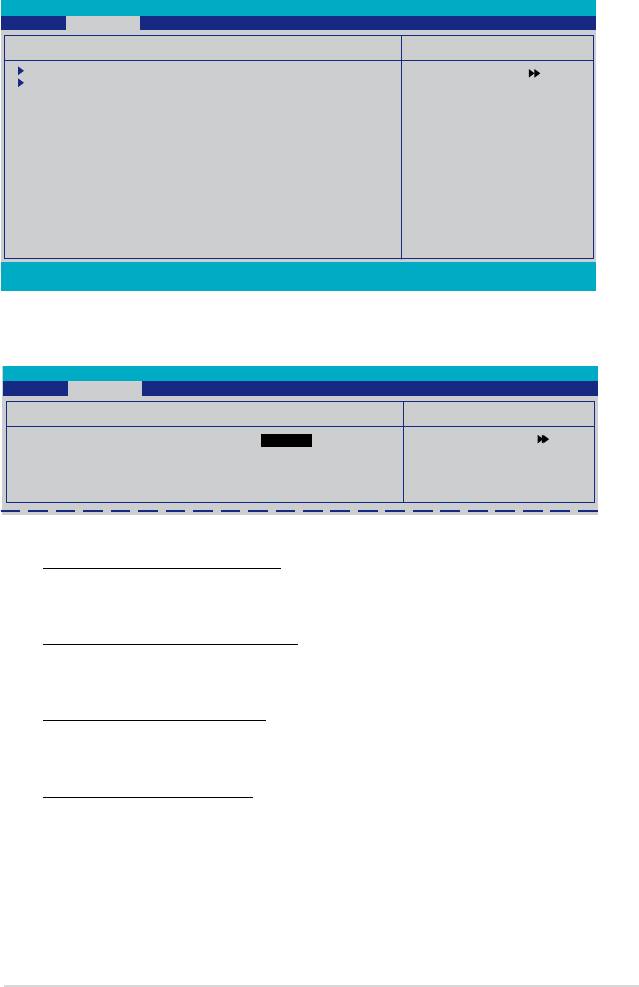
2.4.6 Onboard Device Conguration
Phoenix-Award BIOS CMOS Setup Utility
Advanced
Onboard Device Conguration
Select Menu
IDE Function Setup
Item Specic Help
Serial-ATA conguration
HD Audio Controller [Auto]
Front Panel Support Type [HD Audio]
Onboard nVidia LAN [Enabled]
Onboard LAN Boot ROM [Disabled]
Serial Port1 Address [3F8/IRQ4]
Parallel Port Address [378/IRQ7]
Parallel Port Mode [ECP]
x EPP Mode Select EPP1.7
ECP Mode Use DMA [3]
F1:Help ↑↓ : Select Item -/+: Change Value F5: Setup Defaults
ESC: Exit →←: Select Menu Enter: Select SubMenu F10: Save and Exit
IDE Function Setup
Phoenix-Award BIOS CMOS Setup Utility
Advanced
IDE Function Setup
Select Menu
OnChip IDE Channel0 [Enabled]
Item Specic Help
IDE DMA transfer access [Enabled]
Serial-ATA Controller [Enabled]
IDE Prefetch Mode [Enabled]
OnChip IDE Channel 0 [Enabled]
Active ou désactive le canal 0 du contrôleur IDE .
Options de conguration : [Disabled] [Enabled]
IDE DAM transfer access [Enabled]
Active ou désactive le transfert d’accès DMA IDE.
Options de conguration : [Disabled] [Enabled]
Serial-ATA Controller [Enabled]
Active ou désactive le contrôleur SATA.
Options de conguration : [Disabled] [Enabled]
IDE Prefetch Mode [Enabled]
Active ou désactive le mode IDE Prefetch.
Options de conguration : [Disabled] [Enabled]
ASUS P5N73-CM 2-27
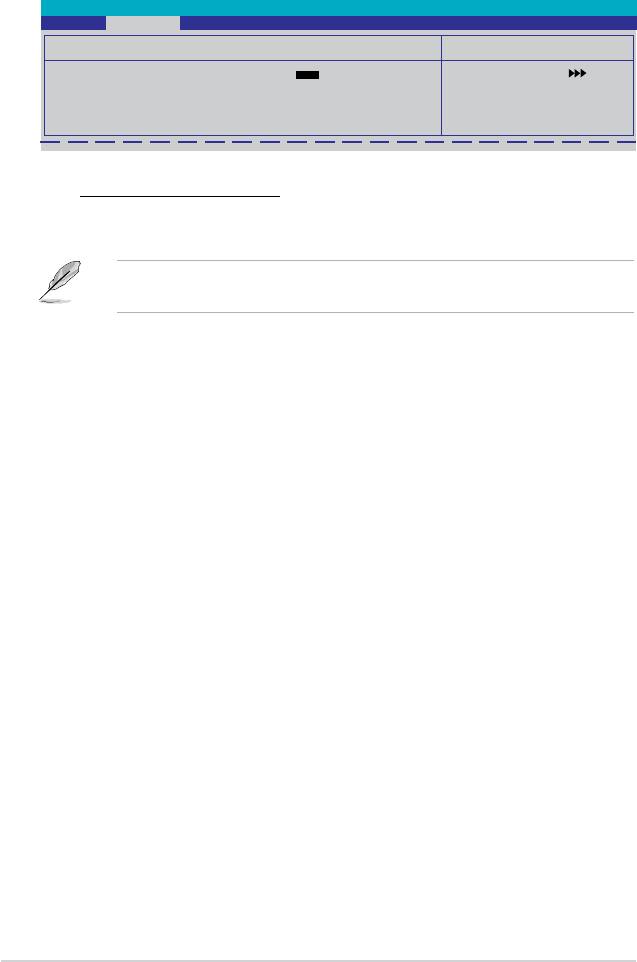
Serial-ATA conguration
Phoenix-Award BIOS CMOS Setup Utility
Advanced
Serial-ATA conguration
Select Menu
SATA Operation Mode [IDE]
Item Specic Help
X SATA 1 Disabled
X SATA 2 Disabled
X SATA 3 Disabled
X SATA 4 Disabled
SATA Operation Mode [IDE]
Permet de sélectionner le mode Serial ATA. Options de conguration : [IDE]
[RAID] [AHCI].
Les éléments suivants ne deviennent congurables que si l’option SATA
Operation Mode est réglée sur [RAID].
SATA 1/2/3/4 [Disabled]
Permet d’activer ou désactiver les ports SATA 1/2/3/4.
Options de conguration : [Disable] [Enabled]
HD Audio Controller [Auto]
Désactive ou congure le CODEC audio haute dénition.
Options de conguration : [Auto] [Disabled]
Front Panel Support Type [HD Audio]
Permet de sélectionner le type de support audio du panneau avant.. Options de
conguration : [AC97] [HD Audio]
Onboard nVidia LAN [Enabled]
Active ou désactive le contrôleur Gigabit LAN embarqué.
Options de conguration : [Disabled] [Enabled]
OnBoard LAN Boot ROM [Disabled]
Active ou désactive la ROM de démarrage LAN embarquée.
Options de conguration : [Enabled] [Disabled]
Serial Port1 Address [3F8/IRQ4]
Sélectionne l’adresse du port série 1. Options de conguration : [Disabled] [3F8/
IRQ4] [2F8/IRQ3] [3E8/IRQ4] [2E8/IRQ3] [Auto]
2-28 Chapitre 2 : Le BIOS
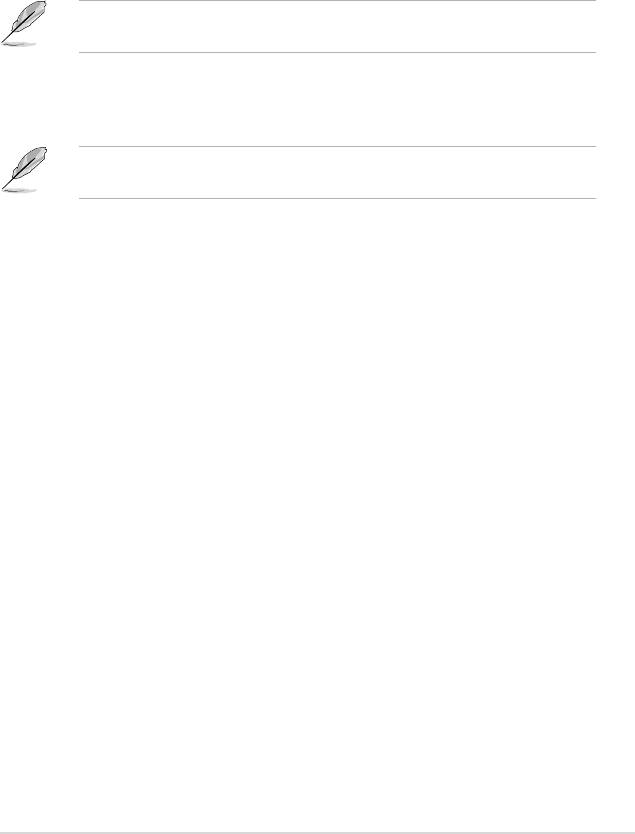
Parallel Port Address [378/IRQ7]
Sélectionne les adresses du port parallèle. Options de conguration : [Disabled]
[378/IRQ7] [278/IRQ5] [3BC/IRQ7]
Parallel Port Mode [ECP]
Sélectionne le mode du port parallèle. Options de conguration : [SPP] [EPP]
[ECP] [ECP+EPP] [Normal]
L’élément “EPP Mode Select” n’apparaît que si l’option Parallel Port Mode est
réglée sur [EPP] ou [ECP+EPP]
EPP Mode Select [EPP1.7]
Permet de déterminer le mode EPP. Options de conguration : [EPP1.9] [EPP1.7]
L’élément “ECP Mode Use DMA” n’apparaît que si l’option Parallel Port Mode
est réglée sur [ECP] ou [ECP+EPP]
ECP Mode Use DMA [3]
Options de conguration : [1] [3]
ASUS P5N73-CM 2-29
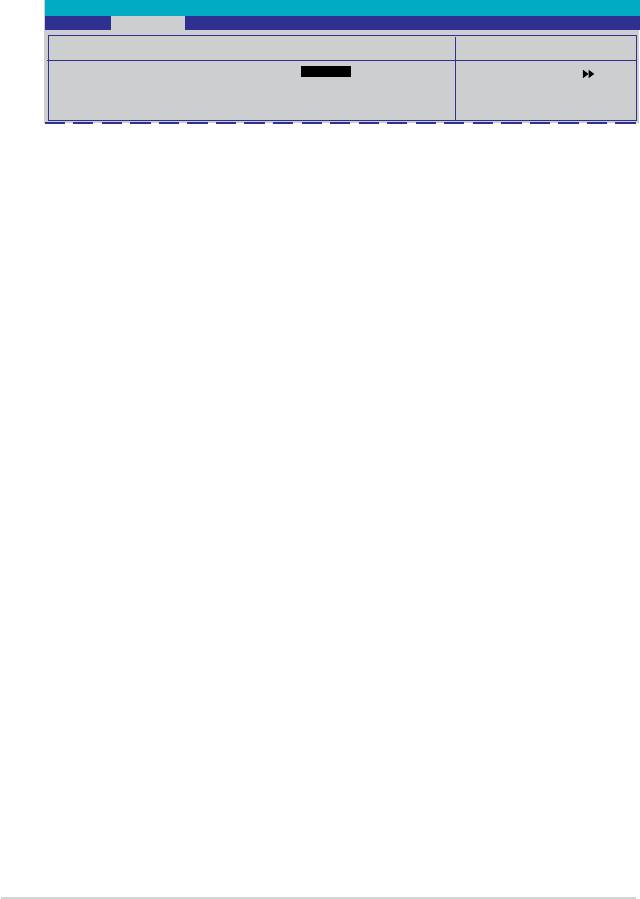
2.4.7 USB Conguration
Les éléments de ce menu vous permettent de modier les fonctions liées à
l’USB. Choisissez un élément puis pressez <Entrée>pour afcher les options de
conguration.
Phoenix-Award BIOS CMOS Setup Utility
Advanced
USB Conguration
Select Menu
USB Controller [Enabled]
Item Specic Help
USB 2.0 Controller [Enabled]
USB Legacy support [Enabled]
Enable or Disable USB
1.1 and 2.0 Controller
USB Controller [Enabled]
Active ou désactive le contrôleur USB. Options de conguration : [Disabled]
[Enabled]
USB 2.0 Controller [Enabled]
Active ou désactive le contrôleur USB 2.0.
Options de conguration : [Disabled] [Enabled]
USB Legacy Support [Enabled]
Options de conguration : [Disabled] [Enabled]
2-30 Chapitre 2 : Le BIOS
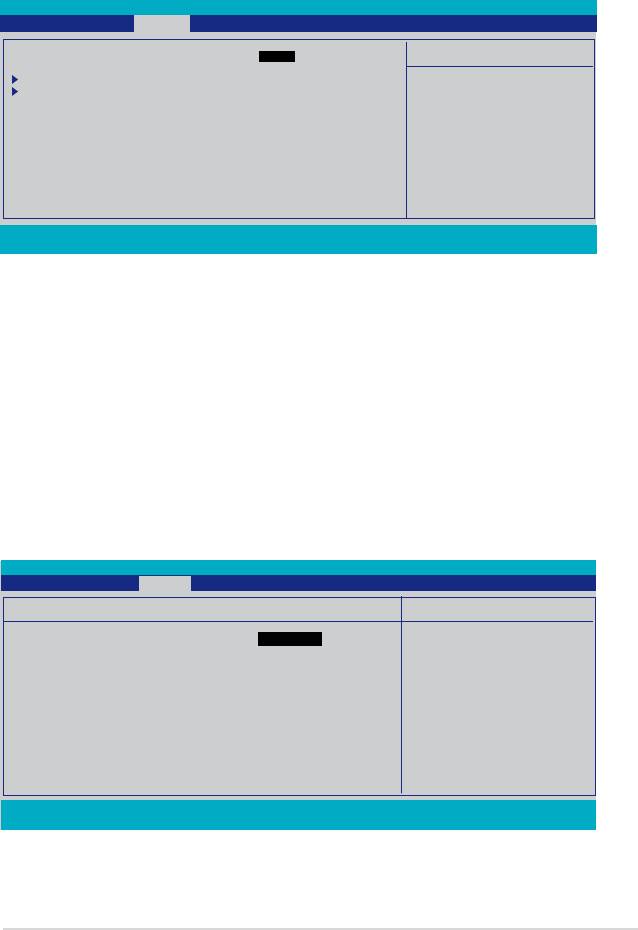
2.5 Menu Power (Alimentation)
Les éléments du menu Power vous permettent de changer les paramètres ACPI
et APM (Advanced Power Management). Choisissez un élément puis pressez
<Entrée> pour afcher les options de conguration.
Phoenix-Award BIOS CMOS Setup Utility
Main Advanced Power Boot Tools Exit
ACPI Suspend Type [S1&S3]
Select Menu
ACPI APIC support Enabled
APM Conguration
Item Specic Help
HardWare Monitor
Select the ACPI state
used for System
Suspend.
F1:Help ↑↓ : Select Item -/+: Change Value F5: Setup Defaults
ESC: Exit →←: Select Menu Enter: Select SubMenu F10: Save and Exit
2.5.1 ACPI Suspend Type [S1&S3]
Vous permet de sélectionner l’état de l’ACPI (Advanced Conguration and Power
Interface) à utiliser. Options de conguration : [S1(POS)] [S3(STR)] [S1&S3]
2.5.2 ACPI APIC Support [Enabled]
Vous permet d’activer ou de désactiver le support de l’Advanced Conguration
et Power Interface (ACPI) dans l’Application-Specic Integrated Circuit (ASIC).
Sur Enabled, le pointeur de tableau ACPI APIC est inclut dans la liste de pointeur
RSDT. Options de conguration : [Disabled] [Enabled]
2.5.3 APM Conguration
Phoenix-Award BIOS CMOS Setup Utility
Power
APM Conguration
Select Menu
Restore on AC Power Loss [Power-Off]
Item Specic Help
PWR Button < 4 secs [Instant-Off]
Power On By PCI/PCIE Devices [Disabled]
Press [Enter] to
Power On By External Modems [Disabled]
select whether or not
Power On By RTC Alarm [Disabled]
to restart the system
x Date (of Month) Alarm 0
x Alarm Time (hh:mm) 0 :0 : 0
after AC power loss
HPET Support [Enabled]
Power On By Keyboard [Disabled]
Power On By PS/2 Mouse [Enabled]
F1:Help ↑↓ : Select Item -/+: Change Value F5: Setup Defaults
ESC: Exit →←: Select Menu Enter: Select SubMenu F10: Save and Exit
ASUS P5N73-CM 2-31
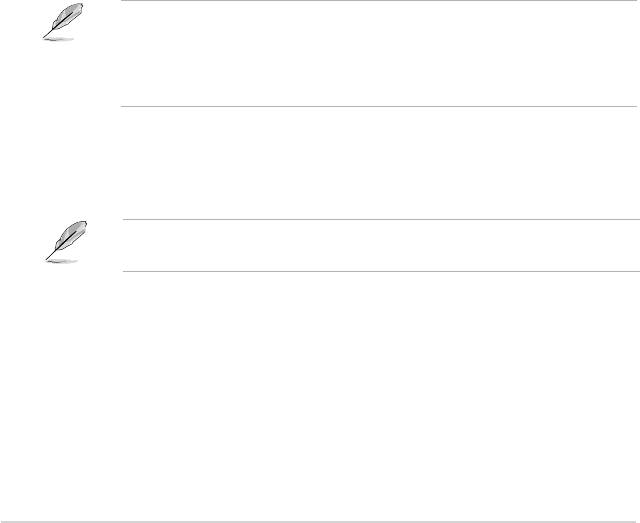
Restore on AC Power Loss [Power Off]
Réglé sur Power Off, le système passera en mode “off” après une perte de courant
alternatif. Sur Power On, le système passera en mode “on” après une perte de
courant alternatif. Sur Last State, le système passera soit en mode “off” soit en
mode “on”, en fonction du dernier état avant la perte de courant alternatif. Options
de conguration: [Power Off] [Power On] [Last State]
PWR Button < 4 secs [Instant-Off]
Permet de régler un évènement lorsque le bouton d’alimentation est pressé plus
de 4 secondes. Options de conguration : [Suspend] [Instant-Off]
Power On By PCI/PCIE Devices [Disabled]
Active ou désactive la fonction PME permettant de sortir l’ordinateur du mode
veille S5 via un périphérique PCI/PCIE & le contrôleur LAN NV embarqué.
Options de conguration : [Disabled] [Enabled]
Power On By External Modems [Disabled]
Ceci permet un réglage sur [Enabled] ou [Disabled] pour allumer l’ordinateur
lorsque le modem externe reçoit un appel lorsque l’ordinateur est en mode “Soft-
off”. Options de conguration : [Disabled] [Enabled]
L’ordinateur ne peut pas recevoir ou transmettre de données tant que lui et les
applications ne sont pas complètement exécutés. Par conséquent, la connexion
ne peut être établie au premier essai. Eteindre un modem externe et le rallumer
pendant que l’ordinateur est éteint crée une chaîne d’initialisation qui allume
alors l’ordinateur.
Power On By RTC Alarm [Disabled]
Vous permet d’activer ou de désactiver le RTC pour générer un évènement d’éveil.
Options de conguration : [Disabled] [Enabled]
Les éléments suivants ne deviennent congurables que si l’option Power On
By RTC Alarm est réglée sur [Enabled].
2-32 Chapitre 2 : Le BIOS
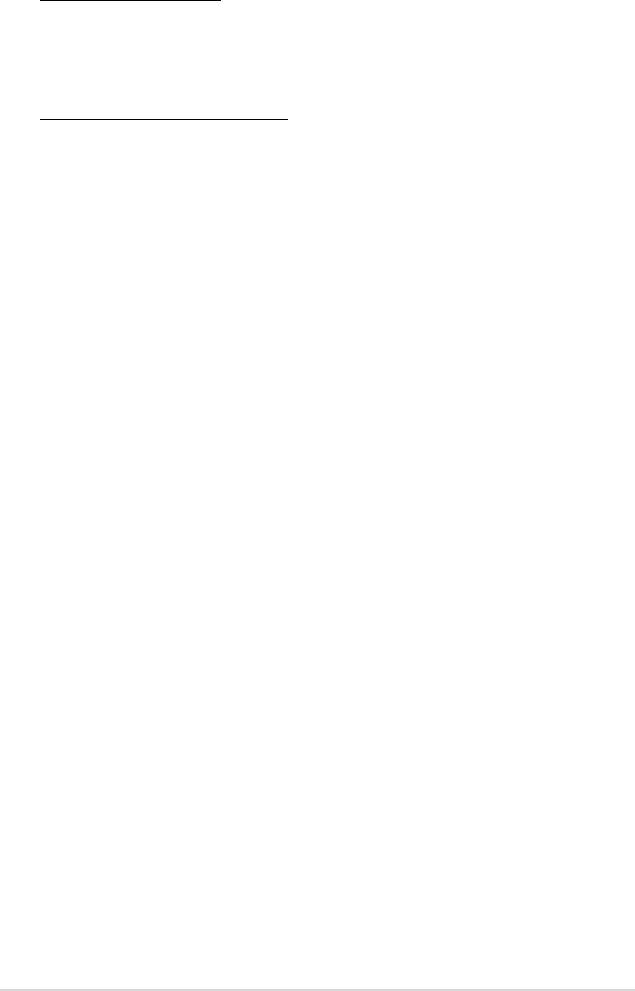
Date (of Month) Alarm [0]
Détermine la date de l’alarme. Mettez cet élément en surbrillance et appuyez
sur <Entrée> pour afcher le menu contextuel Date of Month Alarm.
Saisissez une valeur puis appuyez sur <Entrée>. Options de conguration :
[Min=0] [Max=31]
Alarm Time (hh:mm) [ XX: XX: XX]
Pour congurer l’heure de l’alarme :
1. Sélectionnez cet élément puis pressez sur <Entrée> pour afcher un menu
contextuel pour la saisie de l’heure.
2. Saisissez une valeur (Min=0, Max=23), puis appuyez sur <Entrée>.
3. Appuyez sur <TAB> pour basculer sur le champ des minutes puis appuyez
sur <Entrée>.
4. Saisissez une valeur (Min=0, Max=59), puis appuyez sur <Entrée>.
5. Appuyez sur <TAB> pour basculer sur le champ des secondes puis
appuyez sur <Entrée>.
6. Saisissez une valeur (Min=0, Max=59), puis appuyez sur <Entrée>.
HPET Support [Enabled]
La fonction HPET (Hardware High Precision Efcient Timer) permet d’accroître les
performances du lecteur multimédia de Windows Vista. Désactivez cette option si
votre système d’exploitation est Windows XP. Options de conguration : [Disabled]
[Enabled]
Power On By Keyboard [Disabled]
Permet de désactiver la fonction de réveil via un clavier. Options de conguration :
[Disabled] [Ctrl-ESC] [Space Bar] [Power Key]
Power On By PS/2 Mouse [Disabled]
Permet de désactiver la fonction de réveil via une souris PS/2.
Options de conguration : [Disabled] [Enabled]
ASUS P5N73-CM 2-33
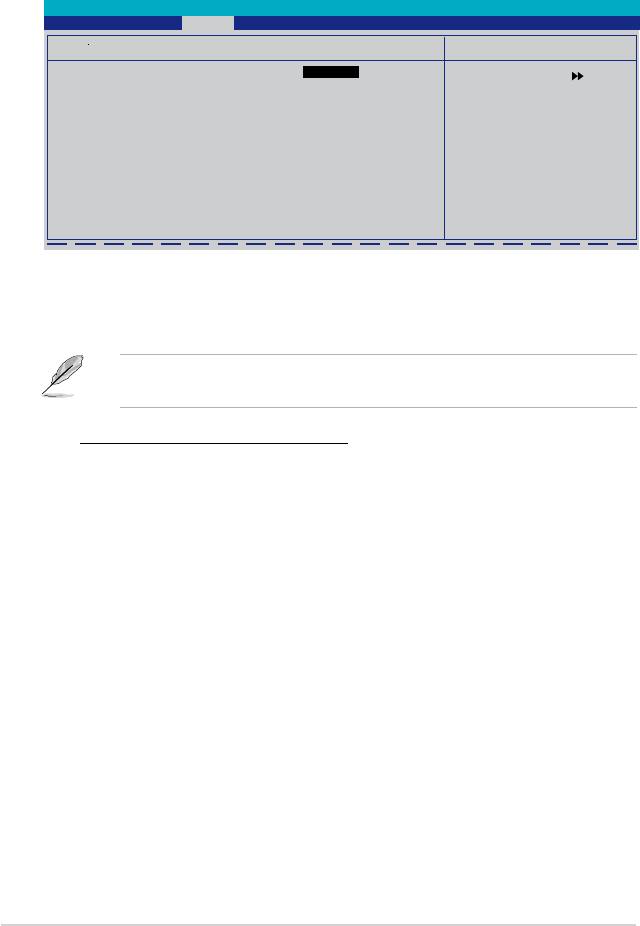
2.5.4 Hardware Monitor
Cet élément afche les valeurs matérielles auto-détectées par le BIOS. Il permet
aussi de régler les paramètres de la fonction Q-Fan du CPU. Sélectionnez un
élément, puis pressez sur <Entrée> pour afcher les options de conguration.
Phoenix-Award BIOS CMOS Setup Utility
Power
Hardware Monitor
Select Menu
Q-Fan Function [Disabled]
Item Specic Help
x CPU Fan Prole Opimal
CPU Temperature 48ºC/93ºF
MB Temperature 37ºC/98ºF
Enable or Disable Q
FAN function
CPU Fan Speed 2909 RPM
Chassis Fan Speed 0 RPM
Power Fan Speed 0 RPM
Vcore [1.45V]
Vcc 12V [12.03V]
Vcc 3.3V [3.26V]
Vcc 5V [5.09V]
CPU Fan Speed Warning [600 RPM]
Q-Fan Function [Disabled]
Active ou désactive le contrôleur Q-Fan du CPU.
Options de conguration : [Disabled] [Enabled]
Les éléments suivants ne deviennent congurables que si l’option Q-Fan
Function est réglée sur [Enabled].
CPU Fan Profile [Performance Mode]
Permet d’ajuster la température cible du CPU.
Options de conguration : [Optimal] [Silent Mode] [Performance Mode]
CPU/MB Temperature
Le monitoring matériel embarqué détecte et afche automatiquement les
températures du CPU et de la carte mère.
CPU/Chassis/Power Fan Speed [xxxxRPM]
Le monitoring hardware embarqué détecte et afche automatiquement la vitesse
de rotation du ventilateur du CPU/châssis en rotations par minute (RPM). Si
le ventilateur n’est pas relié au connecteur, la valeur afchée est 0 RPM. Ces
éléments ne sont pas congurables.
Vcore, Vcc 12, Vcc 3.3V, 5V [xxxV]
Le monitoring hardware embarqué détecte automatiquement le voltage de sortie
via les régulateurs de tension. Options de conguration : [xxx] [Ignored]
CPU Fan Speed warning [600 RPM]
Permet de désactiver ou de congurer le message d’avertissement de la vitesse
du ventilateur du CPU. Options de conguration : [Disabled] [600RPM] [1200RPM]
[1600RPM]
2-34 Chapitre 2 : Le BIOS
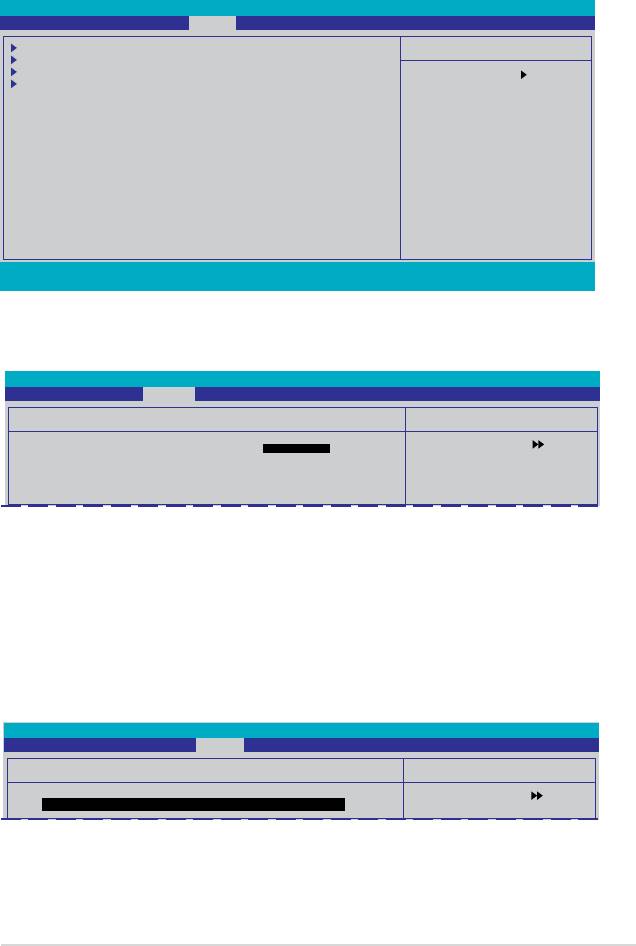
2.6 Menu Boot (Démarrage)
L’élément Boot menu vous permet de modier les options de boot du système.
Choisissez un élément et pressez <Entrée> pour afcher le sous-menu.
Phoenix-Award BIOS CMOS Setup Utility
Main Advanced Power Boot Tools Exit
Boot Device Priority
Select Menu
Removable Drives
Boot Settings Conguration
Item Specic Help
Security
Select Boot Device
Priority
F1:Help ↑↓ : Select Item -/+: Change Value F5: Setup Defaults
ESC: Exit →←: Select Menu Enter: Select SubMenu F10: Save and Exit
2.6.1 Boot Device Priority
Phoenix-Award BIOS CMOS Setup Utility
Power
Select Menu
Boot Device Priority
1st Boot Device [Removable]
Item Specic Help
2nd Boot Device [Hard Disk]
3rd Boot Device [CDROM]
Select Your Boot
4th Boot Device [Disabled]
Device Priority
1st ~ 4th Boot Device [Removable]
Ces éléments spécient la priorité des périphériques de démarrage parmi les
périphériques disponibles. Le nombre d’éléments apparaissant à l’écran dépend
du nombre de périphériques installés dans le système.
Options de conguration : [Removable] [Hard Disk] [CDROM] [Disabled]
2.6.2 Removable Drives
Phoenix-Award BIOS CMOS Setup Utility
Boot
Removable Drives
Select Menu
Item Specic Help
1. Floppy Disks
1. Floppy Disks
Permet d’assigner un lecteur amovible connecté au système.
ASUS P5N73-CM 2-35
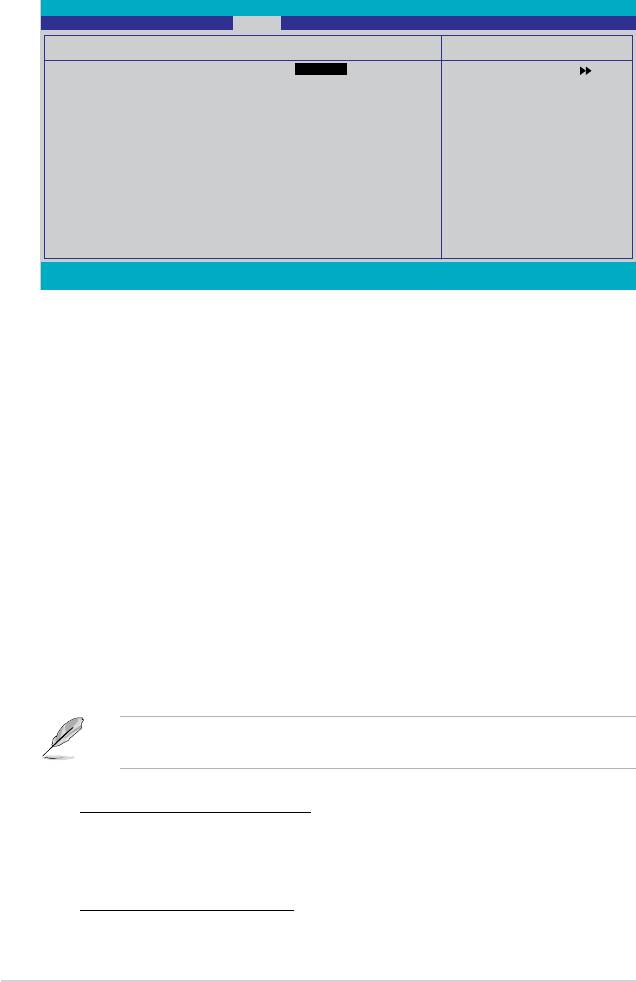
2.6.4 Boot Settings Conguration
Phoenix-Award BIOS CMOS Setup Utility
Boot
Boot Settings Conguration
Select Menu
Quick Boot [Enabled]
Item Specic Help
Boot Up Floppy Seek [Disabled]
Bootup Num-Lock [On]
Allows the system to
Typematic Rate Setting [Disabled]
skip certain tests
x Typematic Rate (Chars/Sec) 6
while booting. This
x Typematic Delay (Msec) 250
willdecrease the time
Full Screen LOGO [Enabled]
needed to boot the
Halt On [All Errors]
system.
F1:Help ↑↓ : Select Item -/+: Change Value F5: Setup Defaults
ESC: Exit →←: Select Menu Enter: Select SubMenu F10: Save and Exit
Quick Boot [Enabled]
Permet d’activer ou de désactiver la fonction de boot rapide du système. Lorsque
activée, le système n’effectue pas certains tests de boot.
Options de conguration : [Disabled] [Enabled]
Boot Up Floppy Seek [Disabled]
Permet au BIOS de déterminer la nature du lecteur de disquettes.
Options de conguration : [Disabled] [Enabled]
Bootup Num-Lock [On]
Détermine si le pavé numérique est activé ou non au démarrage du PC.
Options de conguration : [Off] [On]
Typematic Rate Setting [Disabled]
Détermine le taux de touche de frappe. Activez cet élément pour congurer la
saisie répétée (Cara/Sec) et la fréquence de saisie (Msec).
Options de conguration : [Disabled] [Enabled]
Les élémentsTypematic Rate (Chars/Sec) et Typematic Delay (Msec) ne
deviennent congurables que si l’option Typematic Rate Setting est activée.
Typematic Rate (Chars/Sec) [6]
Permet de déterminer la fréquence à laquelle les caractères sont répétés lors
de la pression d’une touche. Conguration options: [6] [8] [10] [12] [15] [20]
[24] [30]
Typematic Delay (Msec) [250]
Détermine le délai après lequel une touche est répétée. Conguration
options: [250] [500] [750] [1000]
2-36 Chapitre 2 : Le BIOS
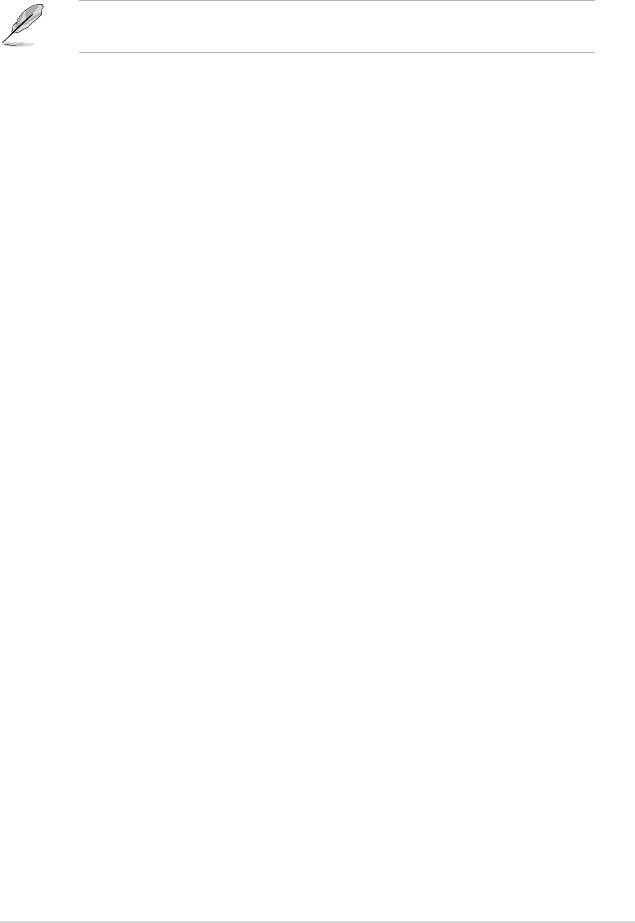
Full Screen LOGO [Enabled]
Active ou désactive la fonction d’afchage du logo en plein écran. Options de
conguration : [Disabled] [Enabled]
Assurez-vous que l’élément ci-dessus est réglé sur [Enabled] si vous souhaitez
utiliser la fonction ASUS MyLogo2™.
Halt On [All Errors]
Détermine le type d’erreurs à rapporter. Conguration options: [All Errors] [No
Errors] [All, But Diskette]
ASUS P5N73-CM 2-37
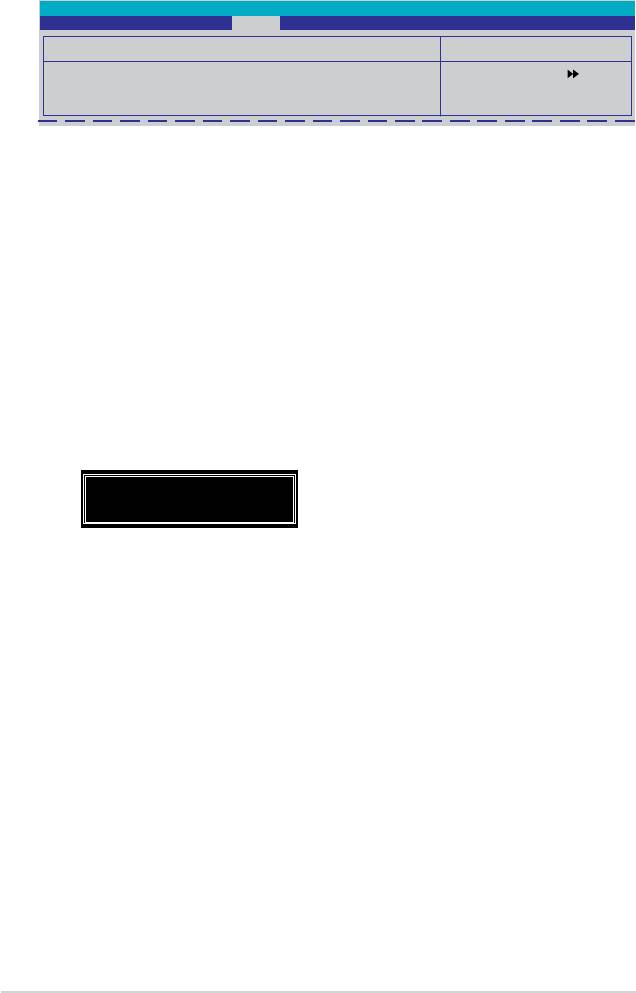
2.6.5 Security
Phoenix-Award BIOS CMOS Setup Utility
Boot
Security
Select Menu
Supervisor Password Clear
Item Specic Help
User Password Clear
Password Check [Setup]
Supervisor Password
User Password
Ces champs permettent de créer des mots de passe :
Pour créer un mot de passe:
1. Sélectionnez un élément puis pressez <Entrée>.
2. Saisissez un mot de passe en utilisant une combinaison d’un maximum de
huit (8) caractères alpha-numériques, puis pressez <Entrée>.
3. Au prompt, retapez le mot de passe, puis pressez <Entrée>. Le champ
Password est changé sur [Set].
Pour effacer le mot de passe:
1. Sélectionnez le champ de mot de passe puis pressez deux fois sur <Entrée>.
Le message suivant apparaît :
PASSWORD DISABLED !!!
Press any key to continue...
2. Appuyez sur n’importe quelle touche pour continuer. Le champ Password est
changé sur Clear.
Note sur les mots de passe
Le mot de passe superviseur est requis pour accéder au BIOS an de
limiter les accès non autorisés. Le mot de passe utilisateur est requis lors du
démarrage du système pour éviter une utilisation non autorisée.
Mot de passe oublié?
Si vous oubliez votre mot de passe, vous pouvez l’effacer en effaçant
le CMOS RTC (Real Time Clock) RAM. Les données RAM contenant
les informations de mots de passe sont alimentées par la pile bouton
embarquée. Si vous souhaitez effacer le CMOS RAM, référez-vous à la
section “Jumpers” pour les instructions.
Password Check
Réglé sur [Setup], le BIOS vériera le mot de passe utilisateur à chaque accès
au programme de conguration du BIOS. Sélectionnez [System] pour demander
la saisie d’un mot de passe au démarrage du système. Options de conguration:
[Setup] [System]
2-38 Chapitre 2 : Le BIOS
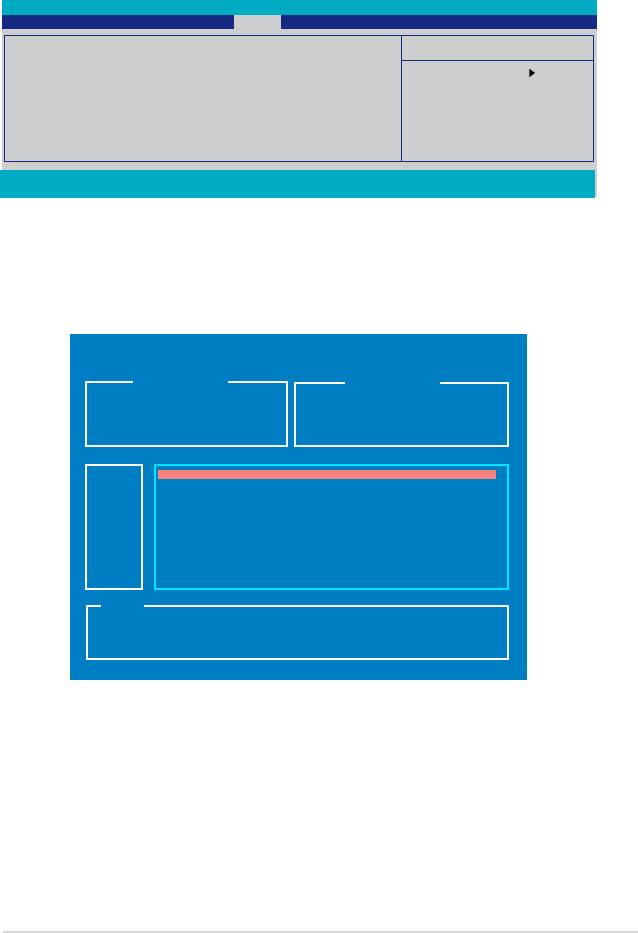
2.7 Menu Tools (Outils)
Les éléments du menu Tools vous permettent de congurer les options de
fonctions spéciales. Sélectionnez un élément puis appuyez sur <Entrée> pour
afcher son sous menu.
Phoenix-Award BIOS CMOS Setup Utility
Main Advanced Power Boot Tools Exit
ASUS EZ Flash 2
Select Menu
Express Gate
Item Specic Help
Press [Enter] to Run
ASUS EX Flash 2
F1:Help ↑↓ : Select Item -/+: Change Value F5: Setup Defaults
ESC: Exit →←: Select Menu Enter: Select SubMenu F10: Save and Exit
ASUS EZ Flash 2
Permet d'exécuter ASUS EZ Flash 2. Lorsque vous appuyez sur <Entrée>, un
message de conrmation apparaît. Sélectionnez [Yes] ou [No], puis appuyez sur
<Entrée> pour conrmer votre choix.
ASUSTek EZ Flash 2 BIOS RROM Utility B329
FLASH TYPE: MXIC MX25L8005 8MB SPI
Current ROM Update ROM
BOARD: P5N73-CM
BOARD: Unknown
VER: 0110
VER: Unknown
DATE: 07/10/2008
DATE: Unknown
PATH: A:\M2NPVOC
A:
Note
[Enter] Select [S] Save [ESC]Exit
[Tab] Switch [Up/Down/Home/End] Move
ASUS P5N73-CM 2-39
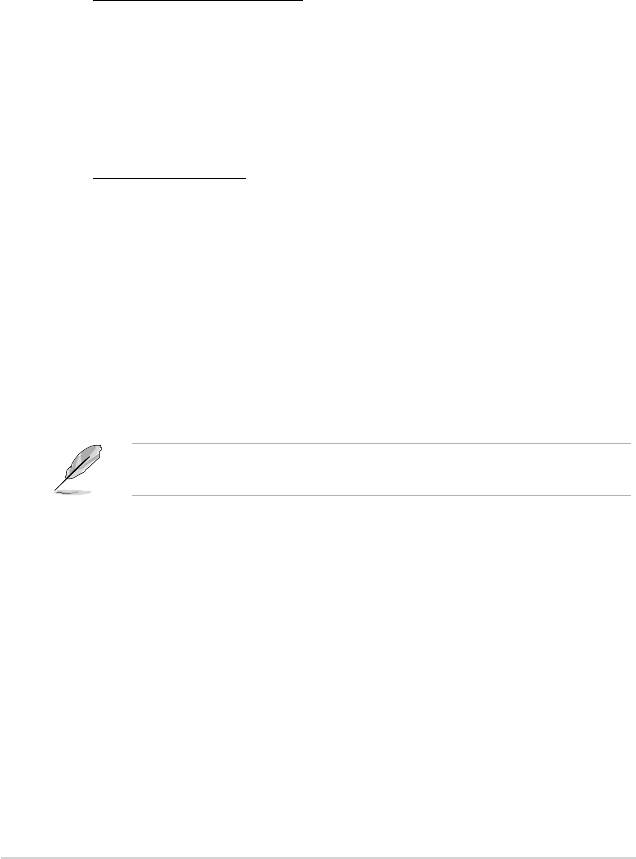
2.7.2 Express Gate [Enabled]
Vous permet d’activer/désactiver la fonction ASUS Express Gate. La fonction
ASUS Express Gate offre un environnement unique pour proter d’un accès
instantané aux fonctions les plus couramment utilisées telles que la navigation
sur Internet ou Skype. Référez-vous à la section 4.3.9 Express GATE SSD pour
plus de détails. Options de conguration : [Enabled] [Disabled]
Enter OS Timer [10 Seconds]
Détermine le temps d’attente avant que le système ne lance le système
d’exploitation après l’afchage de l’écran d’accueil de Express Gate.
Choisissez [Prompt User] pour rester sur l’écran principal de Express
Gate.
Options de conguration : [Prompt User] [1 second] [3 seconds] [5
seconds]
[10 seconds] [15 seconds] [20 seconds] [30 seconds]
Reset User Data [No]
Vous permet d'effacer les données Express Gate de l'utilisateur.
Options de conguration : [No] [Reset]
Lorsque vous réglez cet élément sur [Reset], assurez-vous d'avoir
enregistré vos paramètres dans le BIOS de sorte que les données soient
effacées à la prochaine ouverture d'Express Gate. Les données utilisateur
incluent les paramètres d'Express Gate ainsi que toutes les informations
personnelles stockés dans le navigateur web (marque page, cookies,
historique, etc.). Ces informations sont très utiles dans le cas très rare où
des paramètres corrompus empêche le lancement de l'environnement
Express Gate.
L’assistant de conguration se lance de nouveau lorsque les données
utilisateur sont effacées.
2-40 Chapitre 2 : Le BIOS
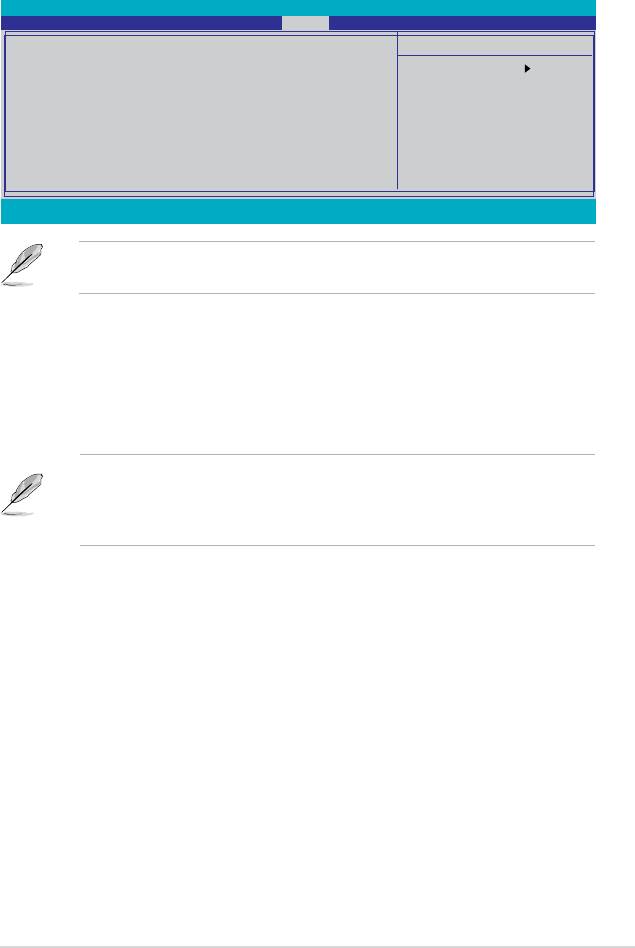
2.8 Menu Exit (Sortie)
Le menu Exit vous permet de charger les valeurs optimales ou par défaut du
BIOS, ainsi que de sauver ou de rejeter les modications faites dans le BIOS.
Phoenix-Award BIOS CMOS Setup Utility
Main Advanced Power Boot Tools Exit
Select Menu
Exit & Save Changes
Select Menu
Exit & Discard Changes
Load Setup Default
Item Specic Help
Item Specic Help
Discard Changes
This option save data
This option save data
to CMOS and exiting
to CMOS and exiting
the setup memu.
the setup menu.
F1:Help ↑↓ : Select Item -/+: Change Value F5: Setup Defaults
ESC: Exit →←: Select Menu Enter: Select SubMenu F10: Save and Exit
Presser <Echap> ne fait pas immédiatement quitter ce menu. Choisissez l’une
des options de ce menu ou <F10> pour sortir.
Exit & Save Changes
Une fois vos modications effectuées, choisissez cette option du menu Exit pour
vous assurer que les valeurs que vous avez choisi seront enregistrées dans la
CMOS RAM. Une pile de sauvegarde alimente la CMOS RAM quand l’ordinateur
est éteint. Lorsque vous choisissez cette option, une fenêtre de conrmation
apparaît. Choisissez Yes pour enregistrer les modications et quitter.
Si vous essayez de quitter le programme sans sauvegarder vos réglages, le
programme afchera un message vous demandant si vous souhaitez ou non
sauvegarder vos réglages. Appuyez sur <Entrée> pour sauvegarder et quitter le
programme.
Exit & Discard Changes
Choisissez cette option si vous ne voulez pas enregistrer les modications
apportées au programme de conguration du BIOS. Si vous avez modié les
champs autres que System Date, System Time, et Password, le BIOS demande
une conrmation avant de quitter.
Load Setup Defaults
Cette option vous permet de charger les valeurs par défaut pour chaque paramètre
des menus du Setup. Lorsque vous choisissez cette option ou si vous pressez
<F5>, une fenêtre de conrmation apparaît. Choisissez Yes pour charger
les valeurs par défaut. Choisissez Exit & Save Changes ou faites d’autres
modications avant de sauvegarder les valeurs dans la RAM non volatile.
Discard Changes
Cette option vous permet de rejeter les sélections faites et de restaurer les valeurs
précédentes. Après avoir choisi cette option, une conrmation apparaît. Choisissez
Yes pour charger les valeurs précédemment enregistrées.
ASUS P5N73-CM 2-41

